はじめに
今回は、MODO BASS 2の使い方を紹介します。
また、Modo Maxを買うと「Bass」と「Drum」の2つのシリーズを同時に買えます。
とても長い記事なので、Ctrl+Fの検索などを使用してご覧ください。
プリセットと素材の読み込み
MODO BASS2を立ち上げ。
適当にMIDIキーで入力すると、音が出ます。
和音対応です。
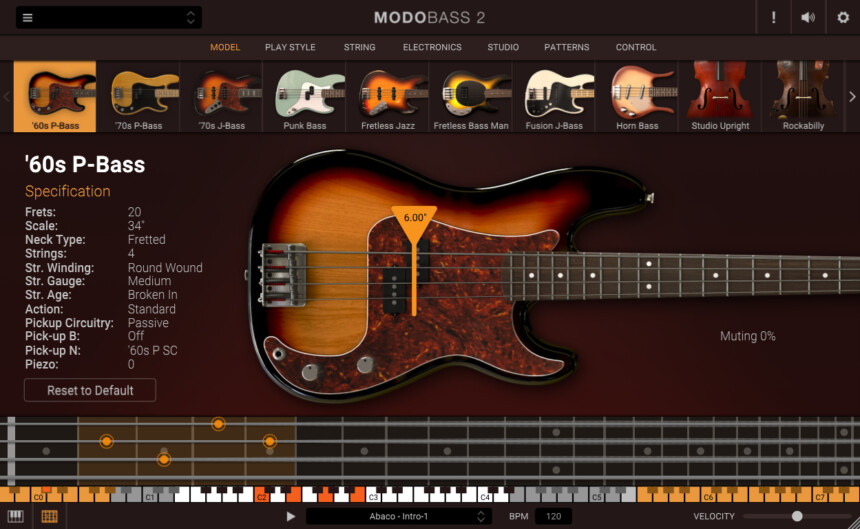
画面左上に楽器のプリセットがあります。
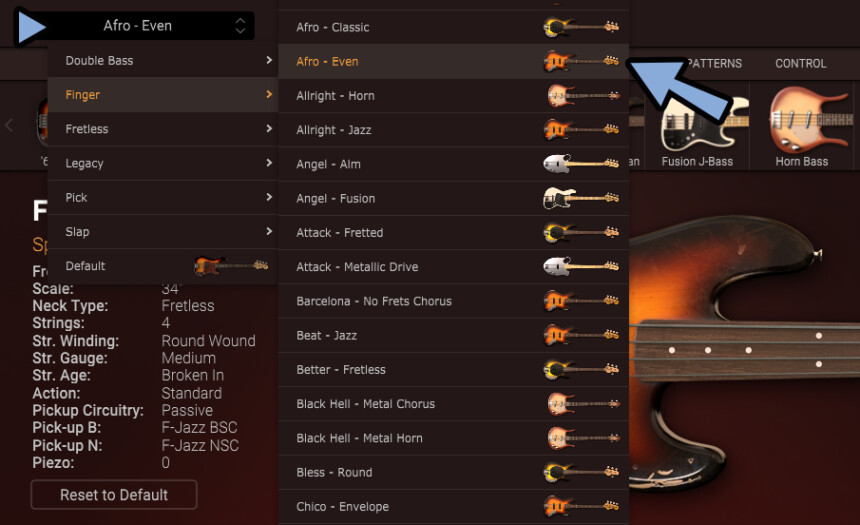
画面下部の再生ボタンを押すと、自動演奏が始まります。
右側の「Abaco – Intro – 1」と書かれたところが演奏素材(上下で変更可)
その横で、BPMを変えれます。
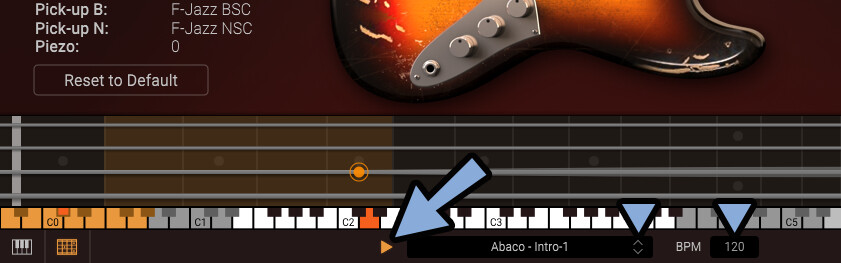
素材の詳細は「PATTERNS」で見れます。
任意の素材をクリック。
これで、演奏内容が切り替わります。
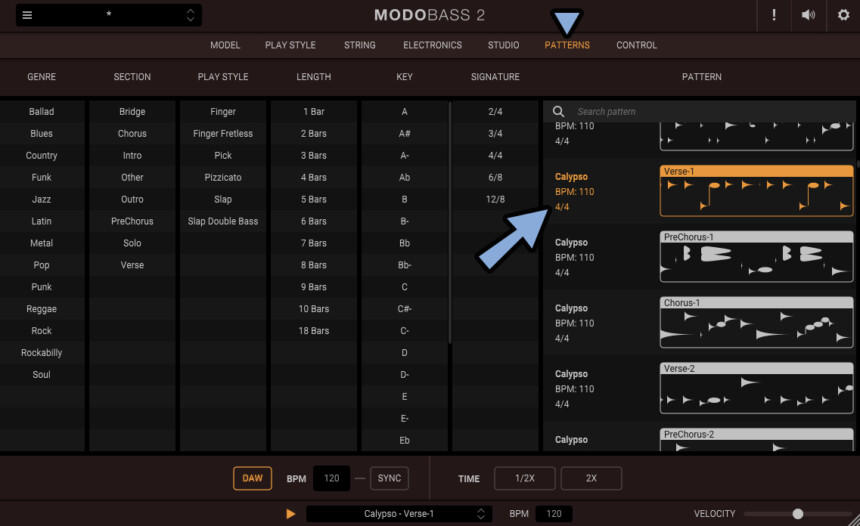
素材はDAWにドラッグ&ドロップでMIDI化可能。
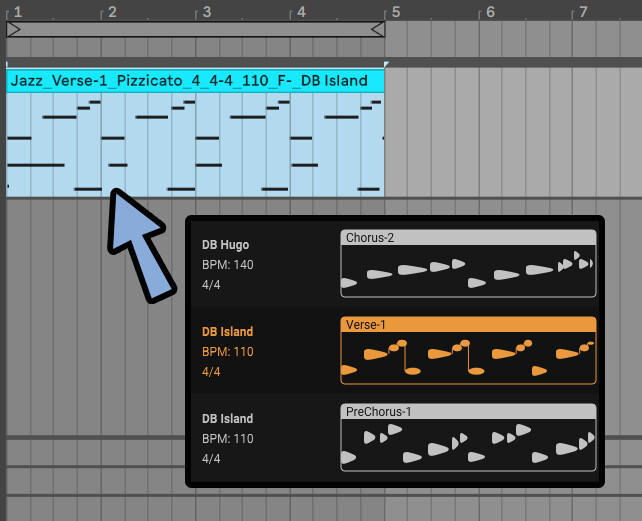
中身を見ると、下記の2つのMIDIデータがある事が分かります。
・演奏用のMIDIデータ
・奏法コントロール用のMIDIデータ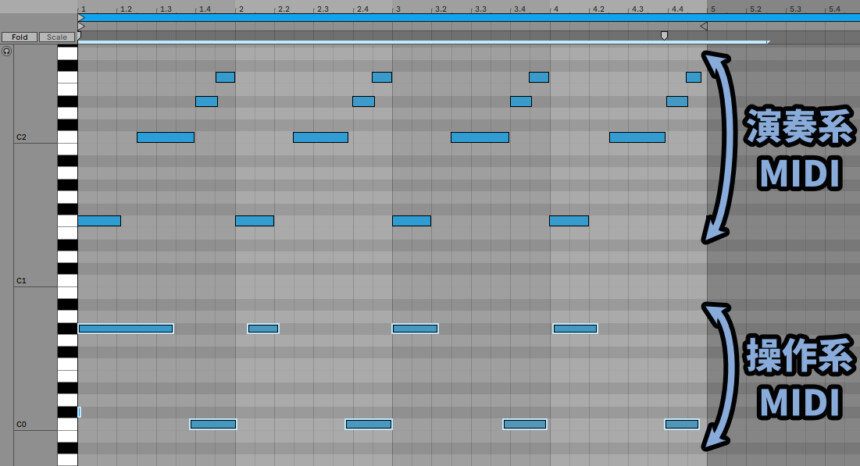
鳴らない音のMIDIが入ってる事だけ注意。
以上が、プリセットと素材の読み込み方法です。
基本設定
画面左下で大きさを変えれます。
あまり、小さくはなりません。
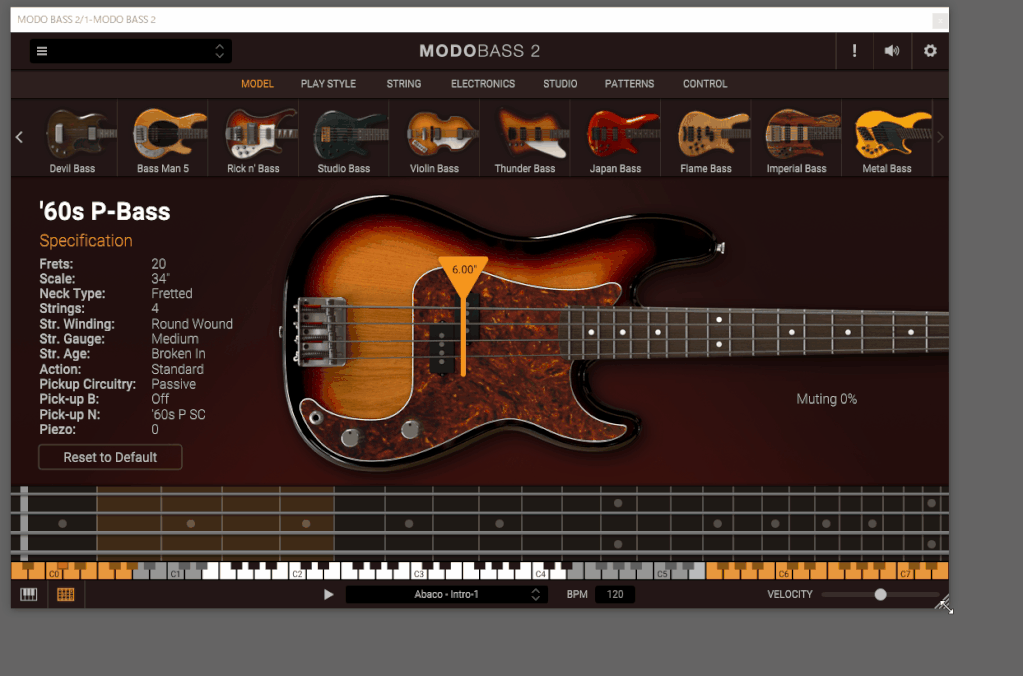
MODELページに戻ります。
ここで、下記の内容を変更、確認できます。
・音色設定
・設定内容の確認(変更不可)
・一部の設定を初期化(Reset to Default)
・鍵盤だけ表示する設定
Reset to Defaultでは、下記の3つが初期化されます。
・STRING
・ELECTRONICS
・CONTROL

音色の所を見ると、ウッドベースが2つあります。(コントラバス)
この2は設定項目が他と異なります。
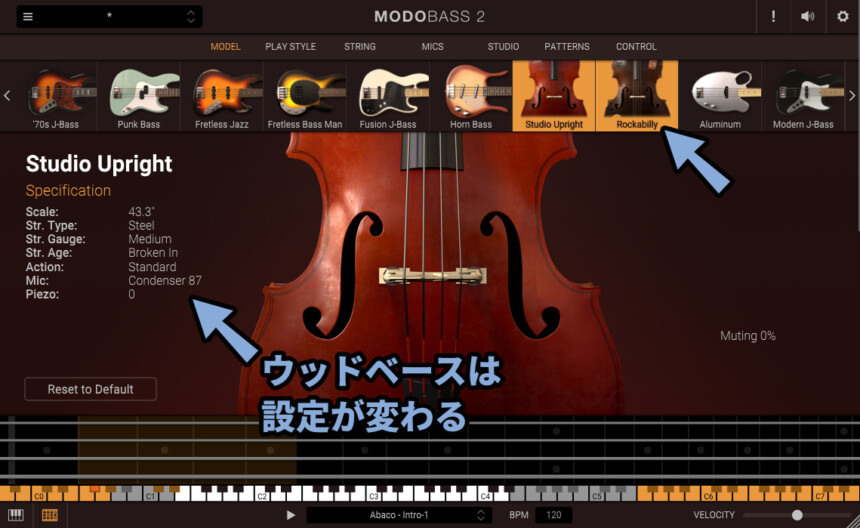
以上が、基本設定です。
弦に対する共通の考え方
まず先に、MODO BASEを設定する上で、共通して役立つ弦への考え方を紹介します。
弦の考え方は下記の5つ
・MODO BASEの画面下の弦は左右反転してる
・細い弦は高い音、太い弦は低い音が出る
・おなじ音でも複数のパターンで出すことができる
・振れ幅の違いで音が変わる
・MODO BASEで振れ幅を変える3要素MODO BASEの画面下の弦は上下左右反転してる
MODO BASEの画面下部の弦は上下左右反転してるので注意!
左側が間隔が長く、右側が間隔が短くなってます。
ここで、本来のベースと左右反転してる事が見分けれます。

また、弦は上下反転もしています。
これは、弦の太さを見ると分かります。

実際のベースを見ると、先端に行くにつれて間隔が長くなってる事が分かります。
ベースとして正しい形に戻すとこのようになります。
これが正しい向きです。
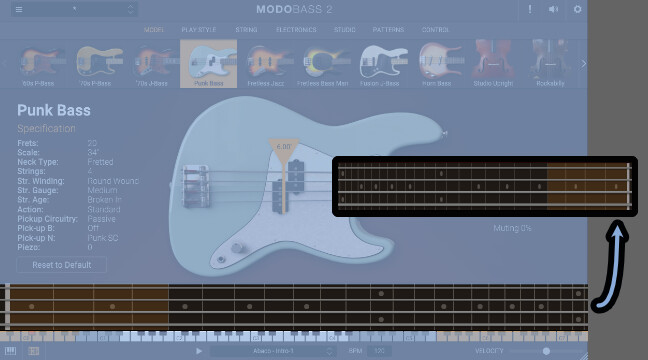
流れとしては下図。
これはMIDI入力に近い形にしたものだと思われます。
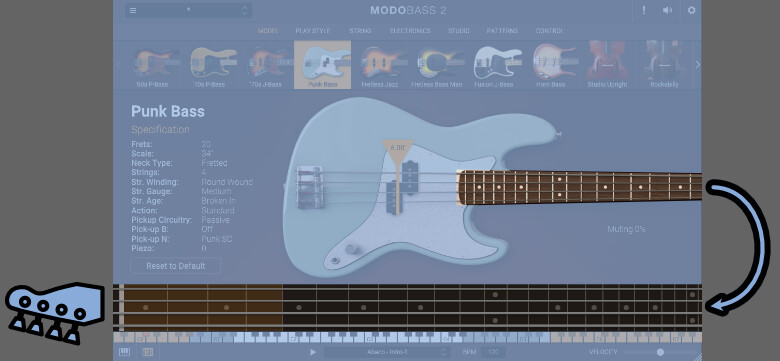
より細かく解説すると、このような形です。
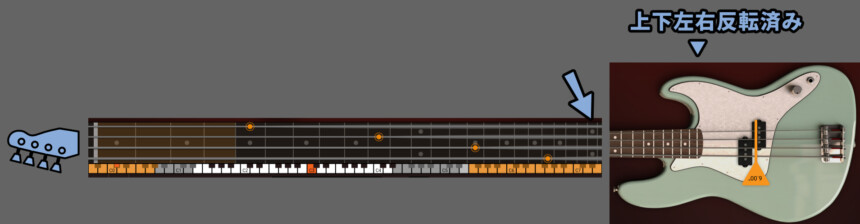
以上が、左右反転してる事の説明です。
細い弦は高い音、太い弦は低い音が出る
弦は同じ場所で鳴らした場合、太い方が音程が低くなります。
これは、太い弦の方が厚みや質量があり、素早く震えにくいからです。

リアルベースでは弦の締め具合、
ヘッドにある留め具位置の違いなどありますが…
MODO BASEを使う上では、その設定項目は無いので、
太い方が音程が低いと覚えてください。
以上が弦の太さによる音程の違いです。
おなじ音でも複数のパターンで出すことができる
弦の太さで音程が変わります。
つまり、同じ音程でも最大4つ鳴らせる場所があります。
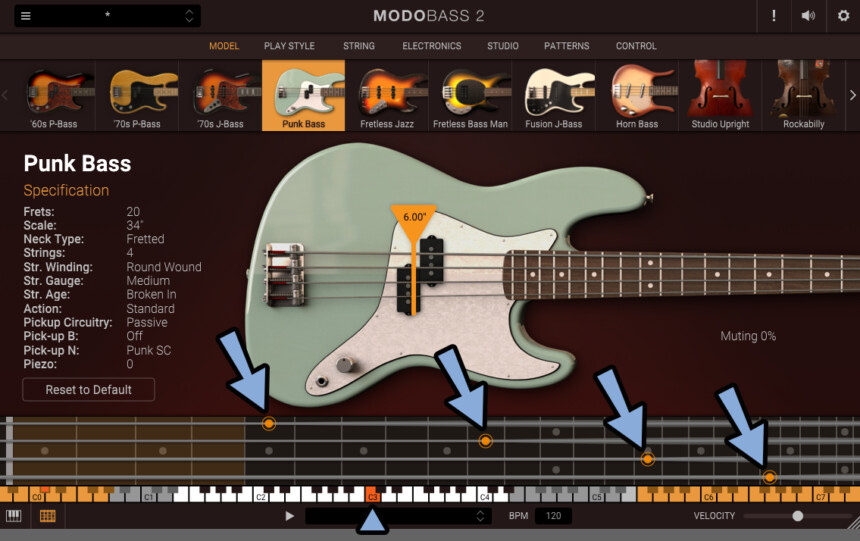
ちなみに、高い音と低い音は他のパターンで出ません。

動画で説明するとこちら。
では、この4つの違いは何か。
それは弦の振動する高さです。
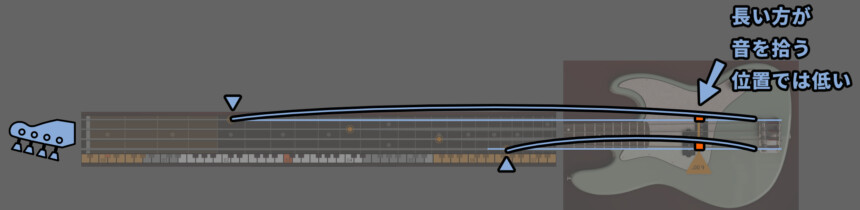
同じ音程でも、弦の震える高さで音が変わります。
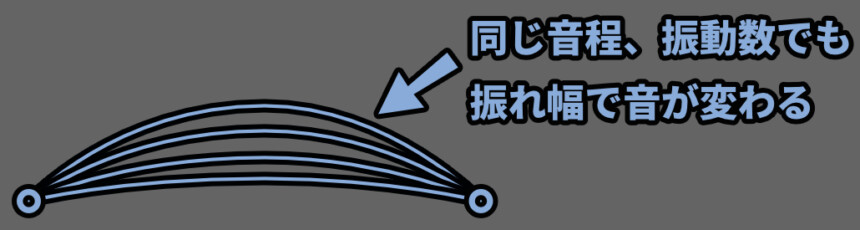
具体的にはこちら。
この変化のしくみについて、詳しく見ていきます。
振れ幅による音の違い
音に違いを理解するため、音の3要素についておさらいします。
音には3つの要素があり、それぞれは下記のように決まります。
・音の音色 → 波の形
・音の大きさ → 波の振れ幅
・音の高さ → 波の密度詳細はこちらで解説しています。
振れ幅による音の違いは「音量」の違いを生みます。
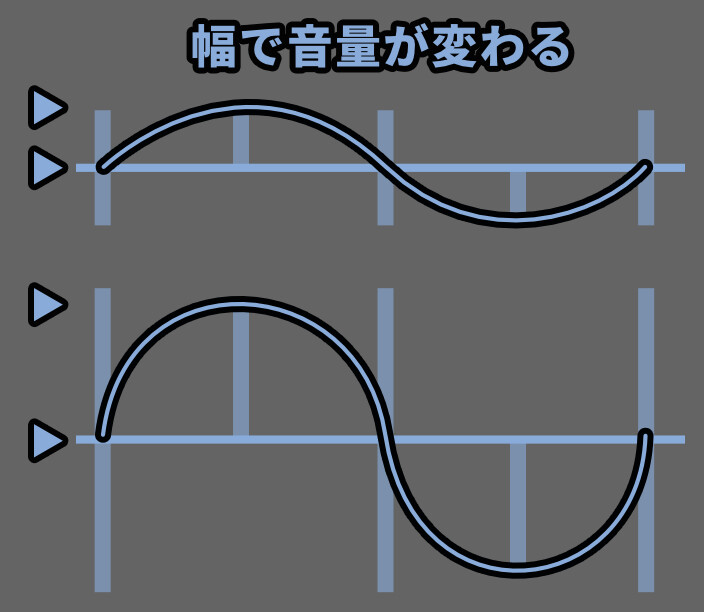
・振れ幅が大きい → 大きな音量=メインとなる音が大きい
・振れ幅が小さい → 小さな音量=メインとなる音が小さい
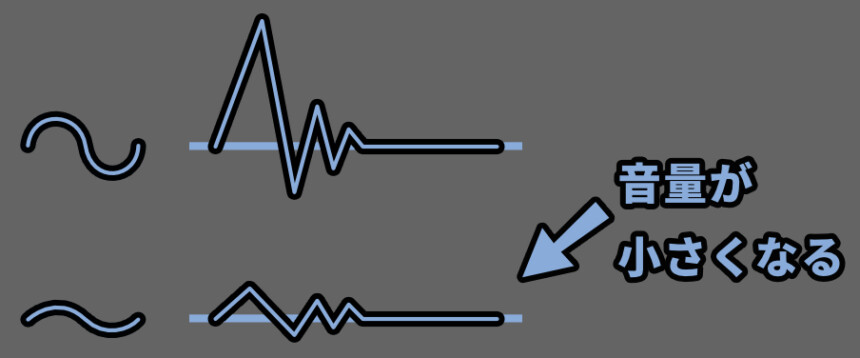
先ほどの動画を、ボリューム部分に注目してみてください。
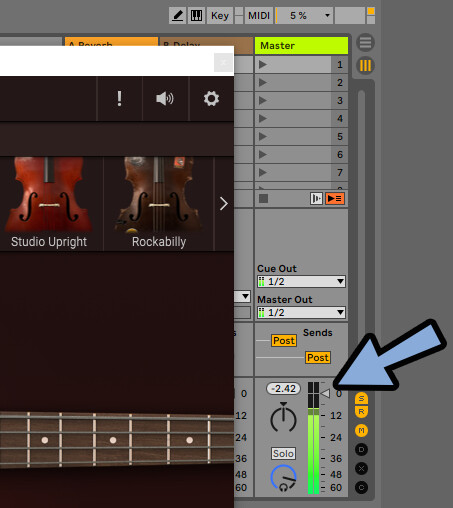
音の高さに違いで音量が変わってる様子が確認できます。
ただ、小さい音量はアンプなどで増幅し、適正音量にして使われます。
なので、メインの音が小さいと、増幅した際にそれ以外の音も一緒に大きくなります。
=倍音が相対的に目立ちます。
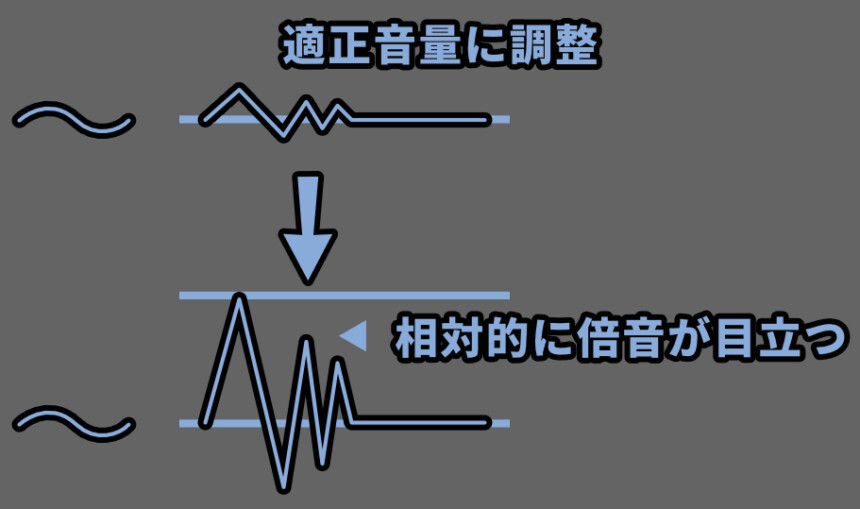
倍音が目立っと「金属っぽい、軽い、キラキラした感じ」の音になります。
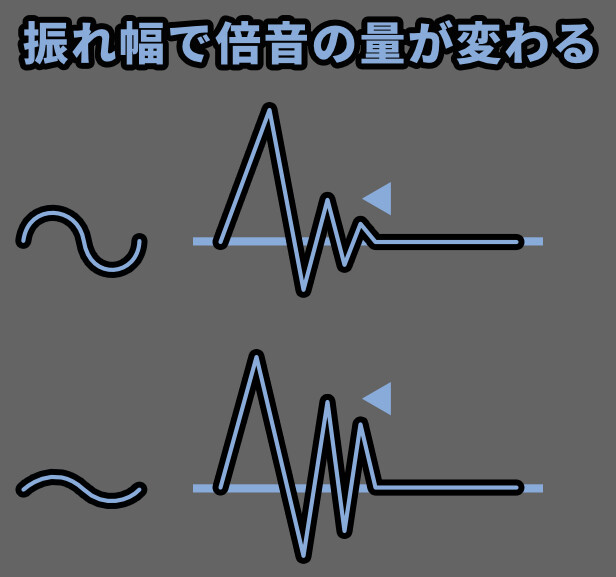
まとめると下図。
音を拾う部分での、弦の振動幅が広い場合…
→ 太く、温かみがあり、少しノイズっぽい、ややはっきりしない音になります。

音を拾う部分での、弦の振動幅が狭い場合…
→ 金属っぽい、軽い、キラキラした感じ、はっきりした、今どきっぽい音になります。

以上が、振れ幅による音の違いです。
振れ幅を変える要素
振れ幅を変える要素は下記の4つ。
・弦を押さえる位置
・音を拾う位置
・弾く位置
・弾く強さ弦で抑える位置は先ほど紹介しました。
音を拾う所の位置関係上、距離が長い方が振れ幅が“狭く”なります。
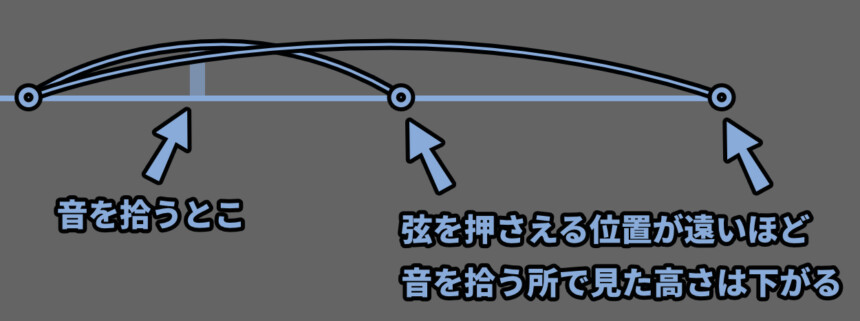
実際の違いはこちら。
抑える位置は… あまり大きな変化は起きません。
次に、音を拾う位置です。(ピックアップ位置)
左側の方が振れ幅が“狭く”なります。

実際の違いはこちら。
ピックアップ位置では、結構大きな変化が起こります。
つぎに、ピックなどで弦を弾く位置です。
左側の固定してる位置に近い方が、振動しにくく“狭く”なります。
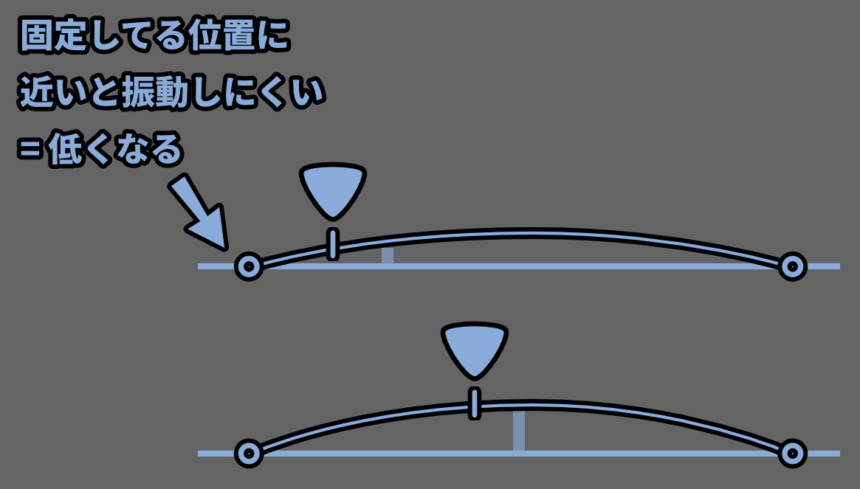
実際の音の違いはこちら。
やや大きめの変化が生まれます。
最後に、 弾く強さです。
シンプルに、強いと振れ幅が上がります。
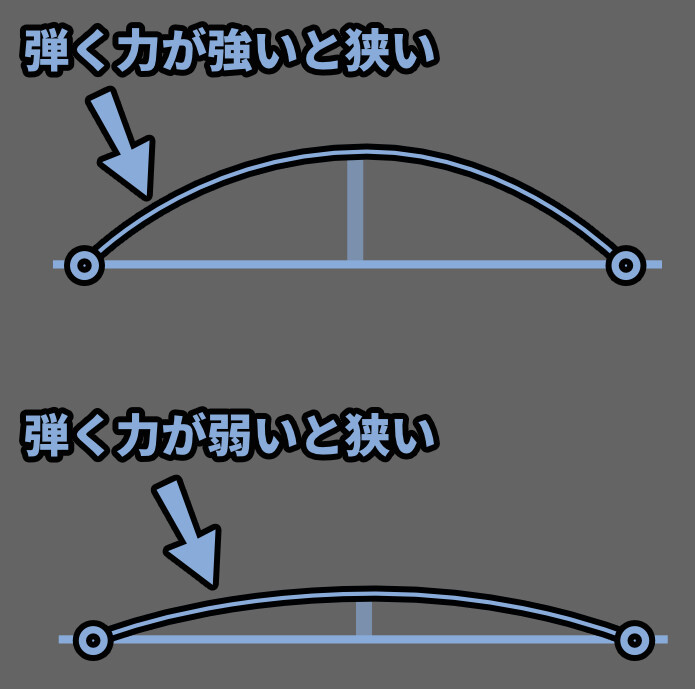
実際の音の違いはこちら。
キラキラ感の付与的な効果は少なく、音量の差が大きい印象。
また、強くすると音質がバラつくのでおすすめはしません。
・弦を押さえる位置
→ あまり気にしない、リアル演奏の際に調整するポイント
・音を拾う位置
→ ベース全体で調整するポイント、アンプとの関係がほぼ決まる
・弾く位置
→ リアル演奏なら音楽の中で変えれるポイント、MODO BASEでは途中で変えれない
・弾く強さ
→ 幅は変わるが、強くすると音がばらけるのでおすすめしない。
MODO BASEでは、ベースの弾く位置や強弱を変えるのは難しいので…
機体差、個体の調整程度と思ってください。
やるとすれば、MODO BASEを2~3個刺して、サビやメロディーで使い分けるぐらい。
MIDI入力について
MIDI入力は主に下記の5つに分けて処理されます。
・左の黄色 = 演奏方法の変更
・通常の色 = 音が出る
・灰色 = 無効
・E5 = ガッという音を鳴らし、音を止める機能(ミュート)
・右の黄色 = 弦を押さえる位置調整
左側の黄色を操作すると、演奏する指の形などを設定できます。
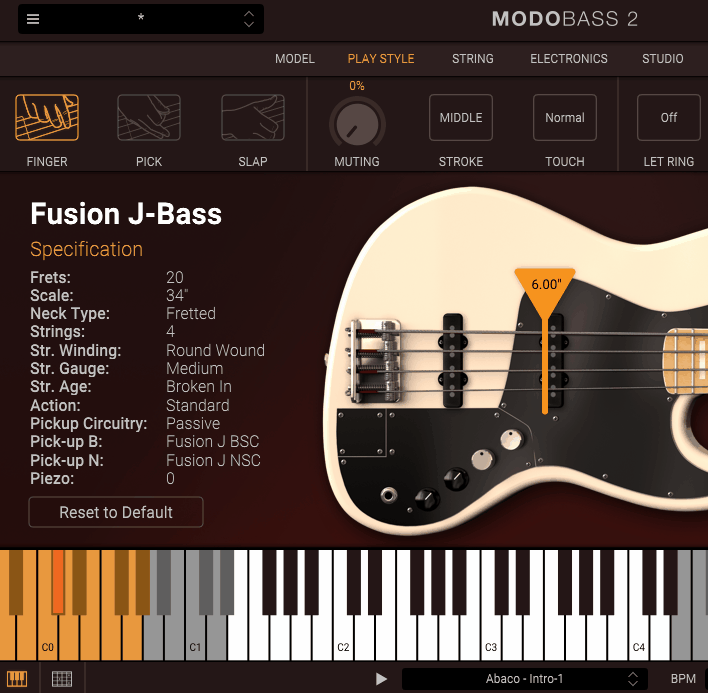
右側の黄色は、弦を押さえる範囲の設定です。
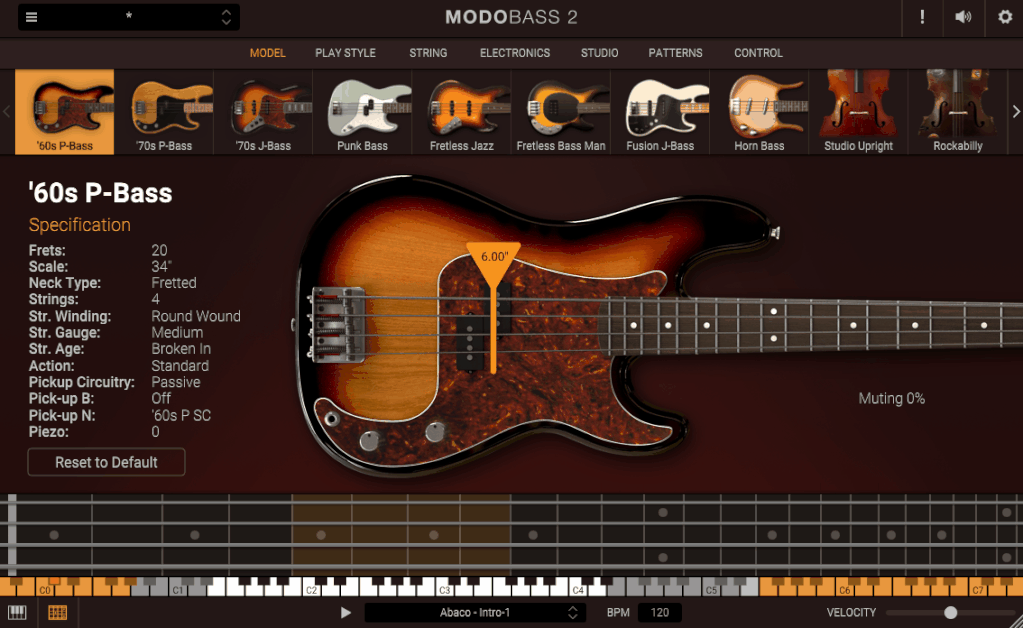
が、鳴らす内容的によって、抑える弦は自動で変更されます。
右側、左側といった大まかな位置が変えれるぐらいの効果しかないです。
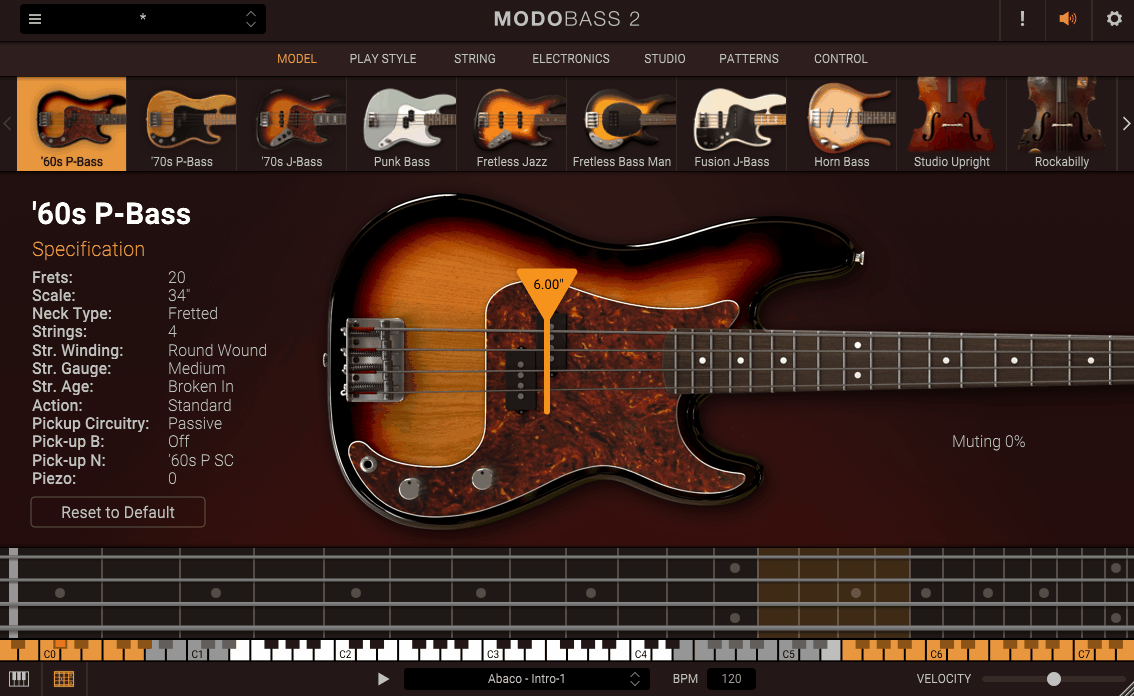
灰色は音の無効化範囲です。
STRINGなどの設定で範囲はわります。
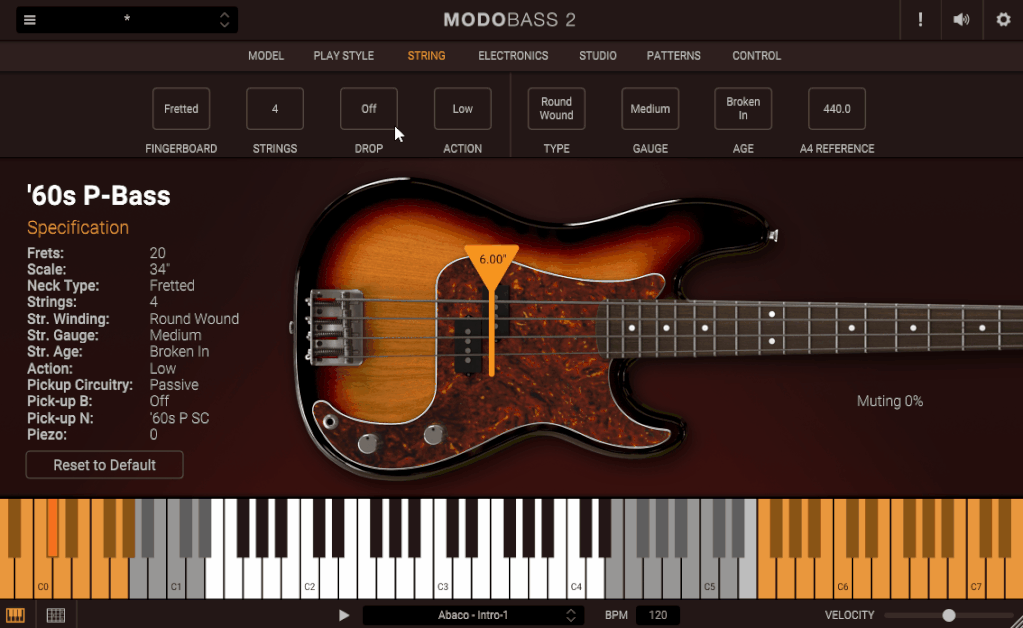
また、ウッドベースは微妙に設定内容が異なります。
・C#1 = 弦を手全体で覆うやつ(スラップ奏法)
・D#1 = D#1 → C#1の順に抑えるとミュートできる。
C#1のスラップとは、このような奏法です。
細かな設定内容は「CONTROL」の所で確認できます。
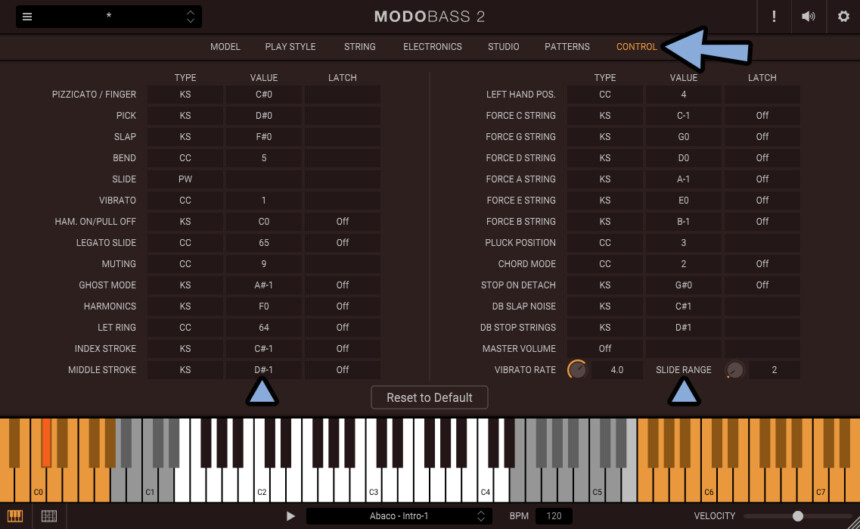
コントロールの内容は鍵盤として見えて無い所にも入ってます。
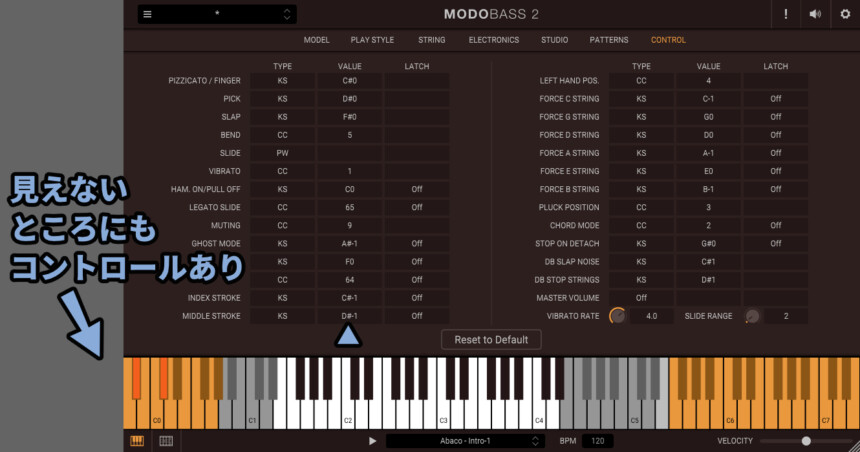
VALUEなどを変更すれば自分で設定できます。
Reset to Defaultで初期化されるので注意。
以上がMIDI入力についての紹介です
楽器の設定
まず、機体の設定を見ていきます。
楽器の設定は「STRING」と「ELECTRONICS」で行えます。
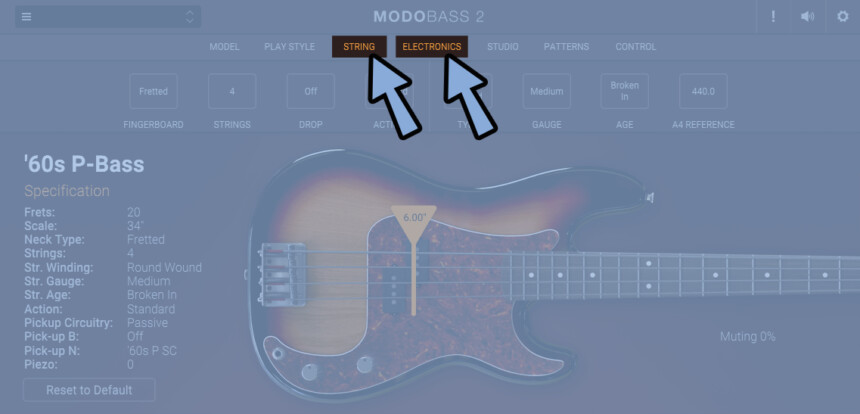
ピックアップの設定
ピックアップはELECTRONICSの「BRIDGE」と「NECK」で設定できます。
このパーツは、弦の振動を拾う、マイクのようなものです。
MODO BASEでは最大2個まで設定できます。
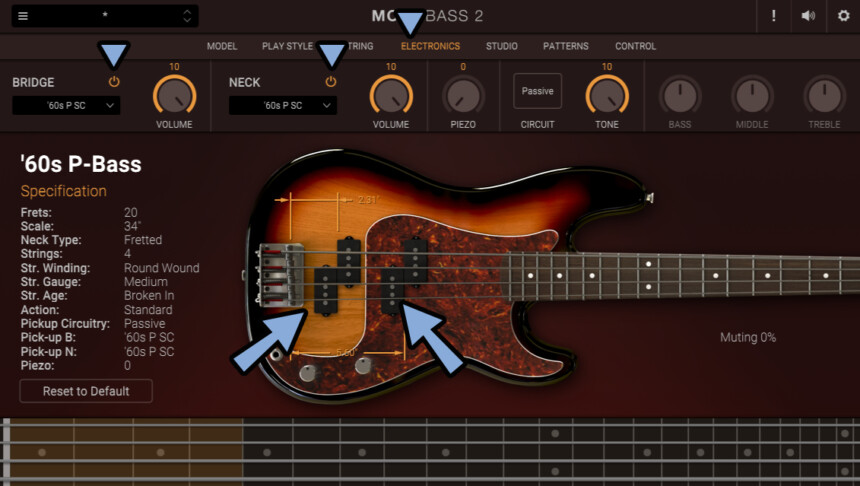
ピックアップの区分は下記の4つ。
・シングルコイルピックアップ(SC)
・スプリットコイルピックアップ(P)
・ハムバッカーコイルピックアップ(HB)
・ピエゾピックアップ(PIEZO)PIEZO以外は「’60s P SC」などと書かれた名前の所で変えれます。
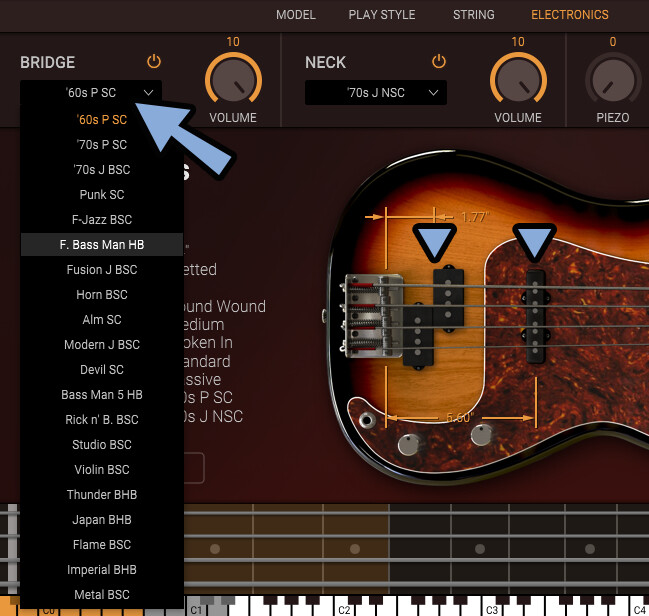
「Studio」や「Flame」などは、BSCとNSCで形が異なるので注意。
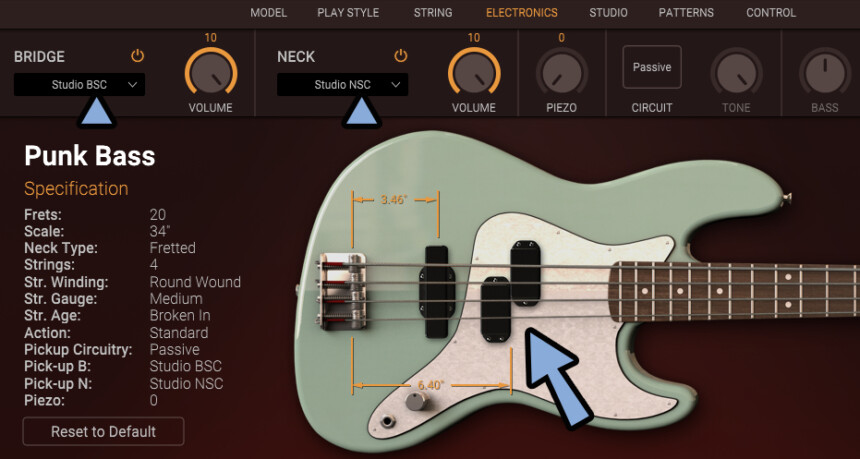
基本は「シングル、スプリット、ハムバッカー」の3つです。
これは弦の前にコイルを取り付け、弦という金属の振動を遠隔で感知。
それを電流に変換する、マイクのようなものです。
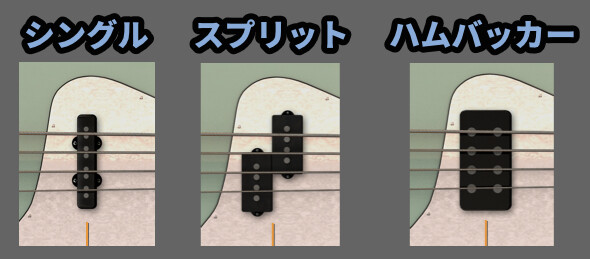
ピエゾピックアップは振動をそのまま出力する、マイクのようなものです。
弦を止めてる所などに取り付けます。
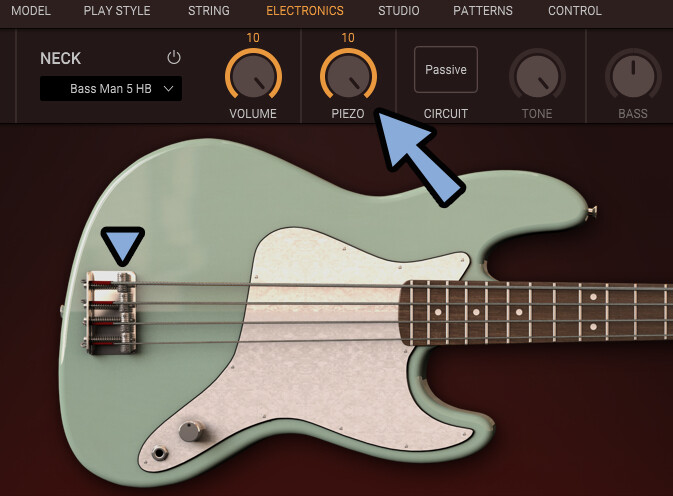
リアルベースだと、このようなパーツになります。
貼るタイプもあります。
◆シングルコイルピックアップ
特徴は下記。
・何の変哲もない1つだけのコイル
・1~4弦の音を拾う
・1つだけで使うと、ノイズが出やすいというデメリットがある
・クリアで綺麗な音が出る
・透明感がある音
・シャカシャカする
・主にジャズベースに搭載
・ジャズベースで使う場合は、基本2個セットで使われる
・ジャズベースの「J」と呼ばれることがあるMODO BASSでは、基本的に名前「SC、BSC、NBC」と付くものです。
・BSC = BRIDGEにつけるSC
・NSC = NECKにつけるSC
・「Studio NSC」「Flame NSC」はスプリットコイルになってるので注意
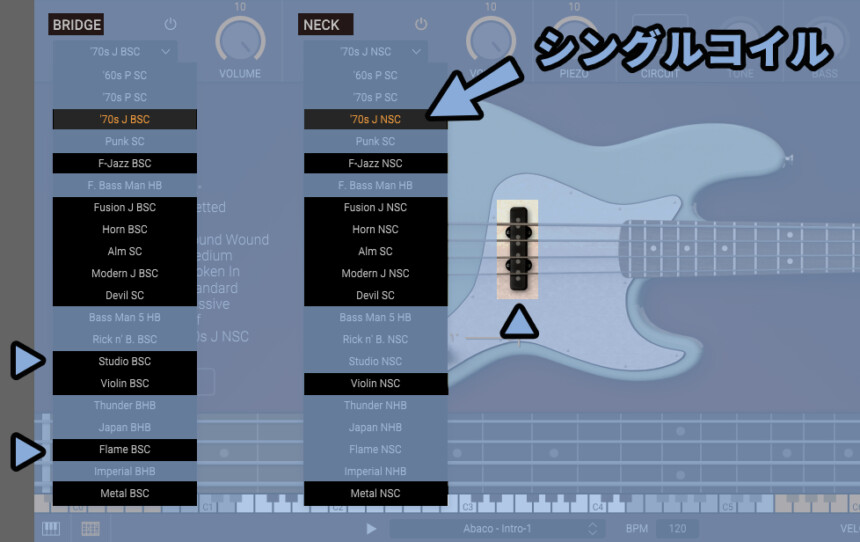
このような音が鳴ります。

全体的に違いはわずかで、個体差レベルしかないです。
「BSC」と「NBC」もほとんど違いは分かりません。
こだわりが無ければ、見た目で決めていいと思います。
◆スプリットコイルピックアップ
特徴は下記。
・スプリット=分断の意味
・シングルコイルを2つに分断したもの
・コイル1が1~2弦の音を拾う
・コイル2が3~4弦の音を拾う
・コイルを分ける事で音が大きくなる
・プレシジョンベースに搭載
・プレシジョンベース = 音程が正確なベース
・プレシジョンベースの「P」と呼ばれることがある
・あまり使われてないないMODO BASSでは下記の5つ。
「60s P SC」「70s P SC」「Punk SC」「Studio NSC」「Flame NSC」
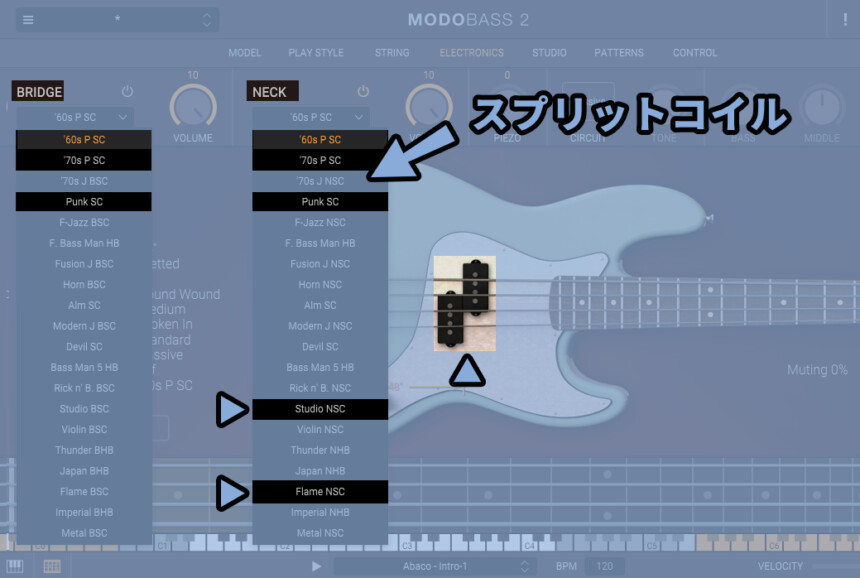
このような音が鳴ります。

2つに分かれたシングルコイルなので…
大きな違いはありません。
音を拾う力が上がる分、まっすぐで温かみのある音になる印象。
キラキラ、軽い、振動の幅が小さい、倍音が目立つモノには向いて無さそう(?)
◆ハムバッカーコイルピックアップ
特徴は下記。
・2つのコイルを1セットにしたベース
・2つのコイルが1~4弦の音を拾う
・スラップ(チョッパー)奏法の音拾いが綺麗
・シャカシャカしない
・コイルが2つあるのでノイズの少ない = 色付けが弱い
・温かみがあるような音がする
・リアルベースだとデカくて演奏しにくいMODO BASSでは名前「HB、BHB、NHB」と付くものです。
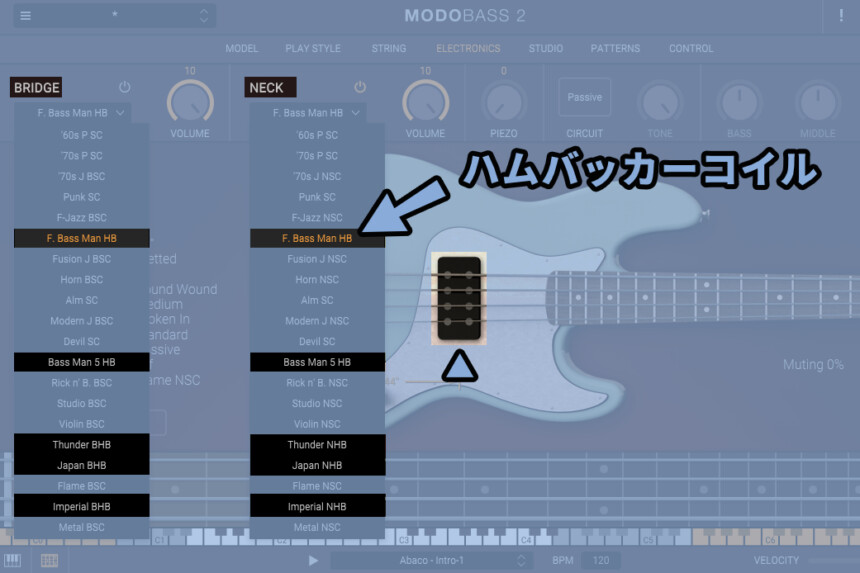
このような音が鳴ります。
◆ピエゾピックアップ
特徴は下記。
・弦の振動を直接拾う
・べースの場合、それぞれに配置された端子が1~4弦の音を拾うのが一般的
・音質がばらつく
・出力が弱め
・低音域が出にくい
・弦を擦ったような音が強調されやすい
・ビョーンみたいな音が出やすいMODO BASEでは、ツマミだけ表示されてます。
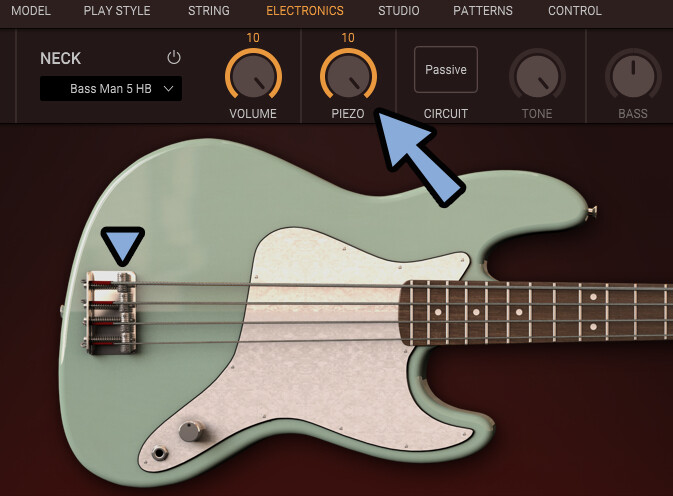
音的には、このようになります。

ピエゾ10だと、バラつきが目立ち、壊れてる感があります。
他のピックアップと混ぜながら、ランダム性の自然さ目的で
0.5~2ぐらい入れるという使い方が良さそうです。
ピックアップをつける位置
ベースはピックアップを”つける位置”も重要になります。
位置で音が変わります。
・左側=ブリッジ寄り、硬い音、細い音、キラキラした音
・右側=ネック寄り、温かみのある音、ぼやけた音、疎い音これは、ピックアップをつける位置で振れ幅が変わるからです。
左側の方が振れ幅が“狭く”なります。

音の違いはこちら。
以上がピックアップの解説です。
ピックアップの設置パターン
ピックアップはよく使う組み合わせのようなものがあります。
それが、下記の4つです。
・シングル2つ
・ハムバッカー1つ
・ハムバッカー2つ
・シングル1つ、スプリット1つ◆シングル2つ
・シングルコイルは2つ繋いで、ノイズが軽減される
・2コイルの並列接続で、音域が広い
・2つセットでジャズベースと呼ばれる形
・良く使われる形
◆ハムバッカー1つ
・1ハムバッカーには、2つのコイルが入ってるのでノイズが軽減される
・2コイルの直列接続で、パワーが強め
・一部のベーシストに憧れられる丸い音が出る
・良く使われる形
◆ハムバッカー2つ
・ツーハムと呼ばれる形
・より温かみがあり、丸い音になる
・ハムバッカーの性質がより強くなったイメージ
・リアルでは、ハムバッカーが大きく演奏しずらい
・あまり使われないが、使う人は使う形
◆シングル1つ、スプリット1つ
・PJベースと呼ばれる
・2つのピックアップの中間の性質を持つ
・音的には中途半端で賛否両論
・使う人は使う
これ以外にも、自由な形でカスタマイズできます。
あまり使わない形ですが…
「スプリット2つ」「シングル1」「シングル1+ハムバッカー1つ」など。

リアルベースでは、シングルサイズのハムバッカー2つが多いようです。
・小さい2回路のハムバッカーを2つ設置(シングルサイズハムバッカー)
・ON / OFF切り替えて、ハムバッカーとシングルコイル2つの動きを再現
・リアルだと手間な付け替え作業が必要なくなり便利
また、リアルベースでは3つ使うこともあります。
・シングル3(S3)
・シングル2+ハム1(SSH)3個使いは、リアルベース用。
1つ切って2つのピックアップの音を組み合えるときに使える。

3個使い、もちろん、全部乗せもできるが…
一周回って、音は軽くなるそう。
マイクの設定(ウッドベースの場合)
ウッドベースにはピックアップがありません。
代わりに3つのマイクと録音環境が再現されています。
※そして、ELECTRONICSの表示が「MICS」に変わります。
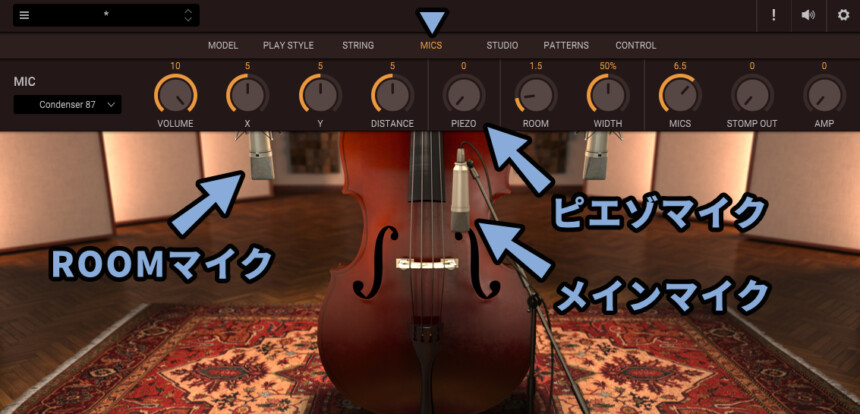
・メインマイク = 主になる音を拾うマイク
・ROOMマイク = 環境音の反響を拾うマイク
・ピエゾマイク = ウッドベース本体の振動を拾うマイクメインマイクは3種類選べます。
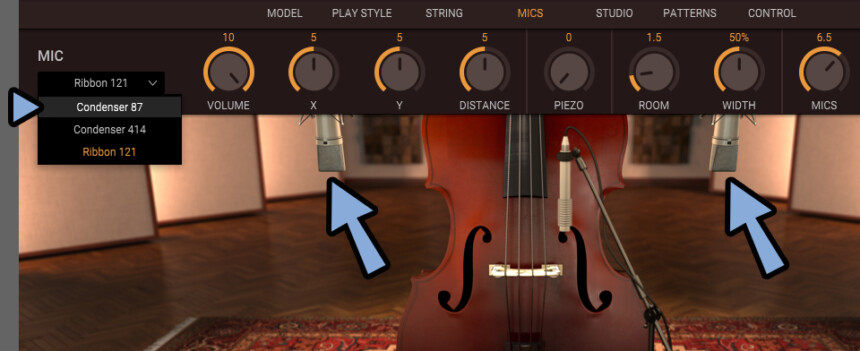
「MIC、VALUME、X、Y、DISTANDE」がメインマイクの設定です。
「ROOM、WIDTH」は環境音、反響の音です。
「PIEZO」はピエゾマイクの音量です。
それ以外の設定項目はありません。
ピエゾマイクの特徴
・音、振動をクリアに取れる
・音の立ち上がりがいい
・音質にバラつきがでる
・本体の鳴りを拾ってしまう以上が、マイクの設定です。
弦の高さ
土台から浮いたの弦の距離 = 弦の高さはSTRINGの「ACTION」で調整できます。
弦高の段階は、Low、Standard、Highの3段階で設定可能。
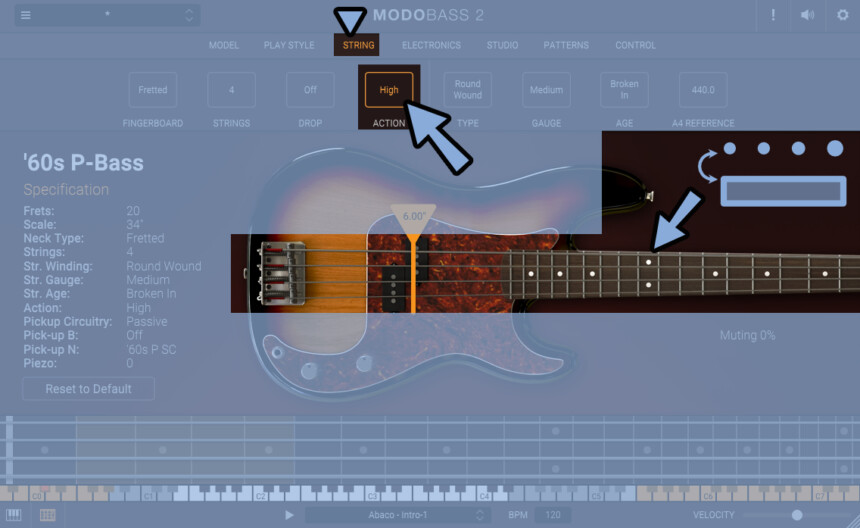
基本は「High」設定がおすすめ。
◆弦高が高い場合
・クリアではっきりした音になる
・ベースの音を拾う部分との距離が遠く、ノイズが出にくい
・リアルベースの場合、弦の張りが強くて疲れやすい
◆弦高が低い場合
・ぼんやりした音になる
・ベースの音を拾う部分との距離が近く、ノイズが出やすい
・リアルベースの場合、弦の張りが弱くて疲れにくい音の違い比較はこちら。
これが、弦の高さの設定です。
弦の形
弦の形はSTRINGの「TYPE」と「GAUGE」で変えれます。

TYPEの弦の形は2種類選べます。
・巻き付けた弦の断面が丸いのがラウンドワウンド(Round Wound)
・巻き付けた弦の断面が四角いのがフラットワウンド(Flat Wound)
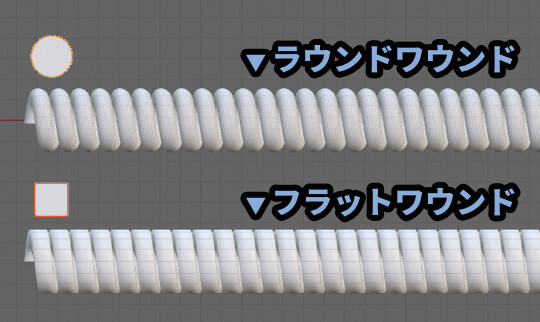
それぞれの特徴は下記。
◆ラウンドワウンド(Round Wound)
・丸い弦を巻き付けたモノ
・表面がざらざらする
・もっとも一般的な弦 = 一般的な音になる
◆フラットワウンド(Flat Wound)
・四角い弦を巻き付けたモノ
・表面がつるつるした弦
・高音成分が少なくなる = 暗めの音になる
◆弦の太さ
・細い = 弦の張る力が緩い、音が細い、音のビョーン感が出る
・太い = 弦の張る力が強い、音が太い 音の違い比較はこちら。
これが、弦の高さの設定です。
弦の使用され具合
弦の使用され具合は、STRINGの「AGE」で設定できます。

それぞれの特徴は下記。
◆New
・弦が張られて、すぐのない状態
・高音の目立つ
◆Old
・弦が張られて、少し弾かれた後の状態
・やや、高音が収まる。
◆Broken In
・ほどよく馴染むぐらいに弾かれた後の状態
・高音の目立ち具合がおさまる音の違い比較はこちら。

違うと言えば違いますが… そんなに変化はない。
音色やニュアンスを変えれるボタンと思った方が良さそうです。
フレッドの設定
STRINGの中にある「FINGERBOARD」を見ます。
「Fretted」の状態だと、弦の所にある縦方向の金属の板がある状態になってます。
Modo Bassの画面では、下部にある弦の部分にのみ変化が現れます。
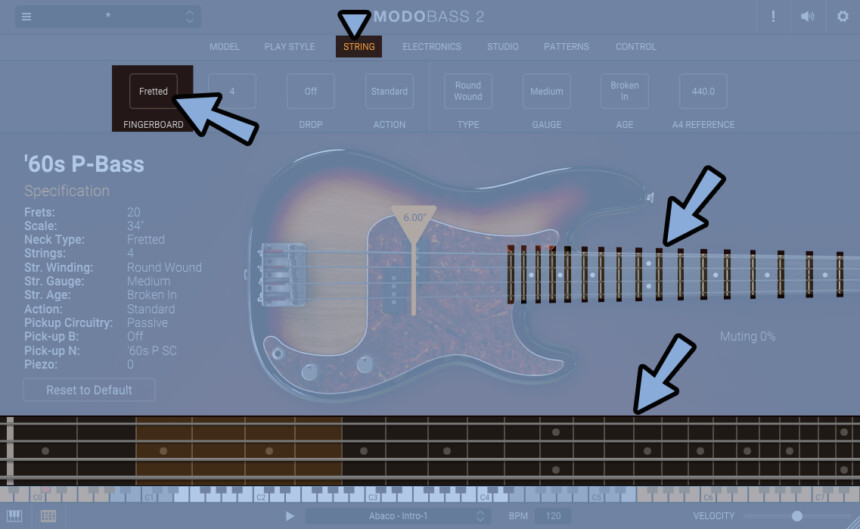
「Fredless」にすると、この金属の縦向き板が消えます。
Modo Bassプレビューには残ってますが… 画面下部の弦からは消えてます。
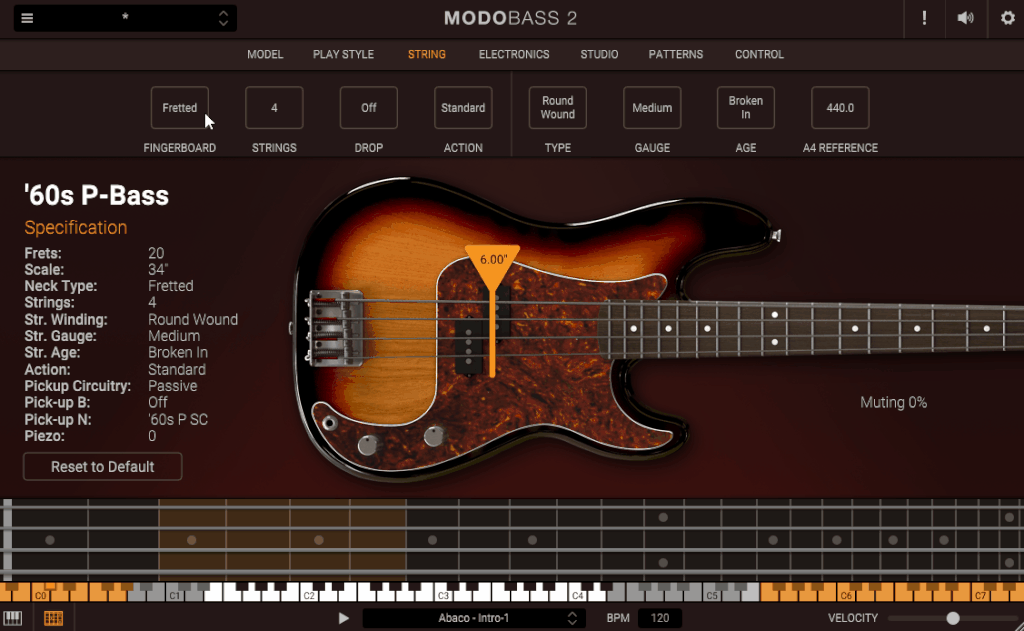
フレットレスベースは、実物はこのようなモデルです。
◆Frettedの特徴
・フレットという金属の板がある
・金属の板に弦を当てて音程を作る
・金属っぽい音(明るい音)
・音程が安定する
・リアルベースだと長持ちする
◆Fretlessの特徴
・フレットという金属の板がない
・木の板の直接弦を当てて音程を作る
・ウッドペースっぽさが出る(柔らかい音)
・音程が不安定になる
・リアルベースだと、板が傷みやすい(スラップ奏法を取り入れるなどで対処)Modoベースでの音の違いはこちら。
以上が、フレッドの設定です。
多弦ベース設定
ベースの弦は基本4本です。
が、弦を追加して5や6本になる事があります。
※多弦ベースは、共振で音がにごりがちなので… 個人的におすすめはしません
これを、STRINGの「STRINGS」で設定できます。
6にすると、画面下部が6弦ベースになります。
(中央のプレビュー部分には変化が出ないので注意)
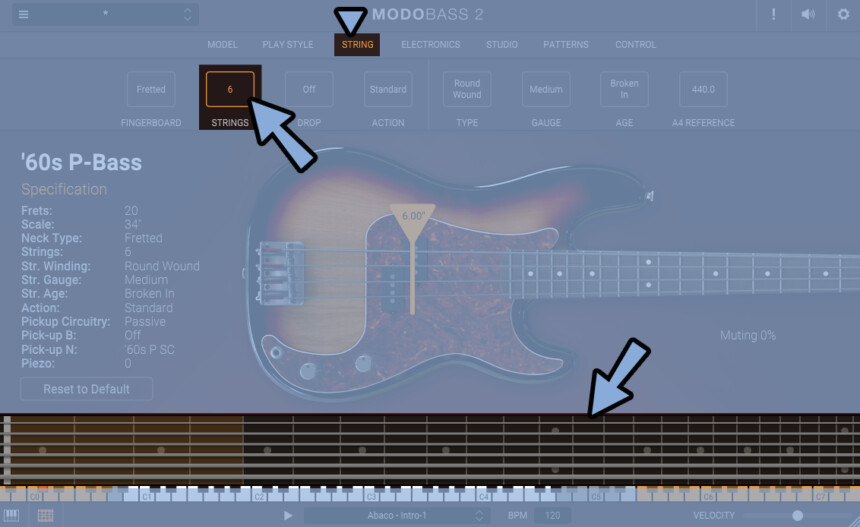
6弦にすると、出せる音の幅が広がります。
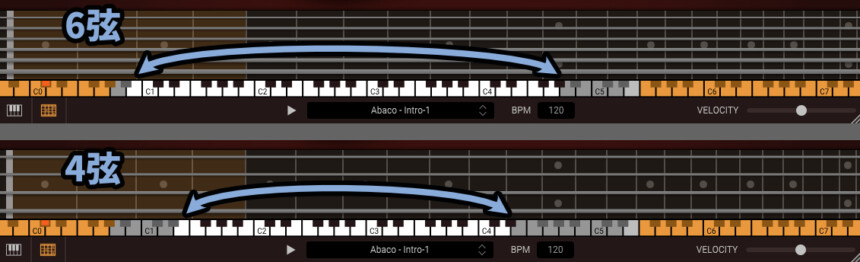
さらに、6弦にすると右側で指定した音を鳴らす範囲の誤差が狭まります。
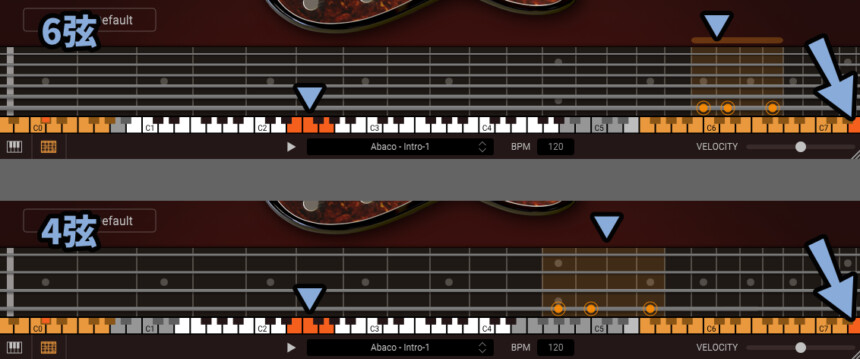
◆4弦ベースの特徴
・共振が少なく綺麗
・出せる音の範囲が狭い
・一般的なベースは4弦
・指を押す位置指定がズレやすい
・他の要素の制御性が高い
・メリットはリアルベースの場合、演奏しやすく教材や楽器のモデルが多い事
◆多弦ベースの特徴(5弦、6弦)
・共振で音がにごる
・出せる音の範囲が広い
・5や6弦のベースを多弦ベースという
・指を押す位置指定がズレにくい
・他の要素の制御性が低い
・リアルベースの場合、演奏しにくく教材や楽器のモデルが少ない事音の違い比較はこちら。
Modo Bass2は共振も反映されるようなので… 基本、4弦の方が綺麗に感じます。
表現力やより低い低音域を求める場合、多弦を選びます。
以上が、多弦ベースの設定です。
ドロップチューニング
入れると鳴らせる低音部分の範囲が少し増えます。
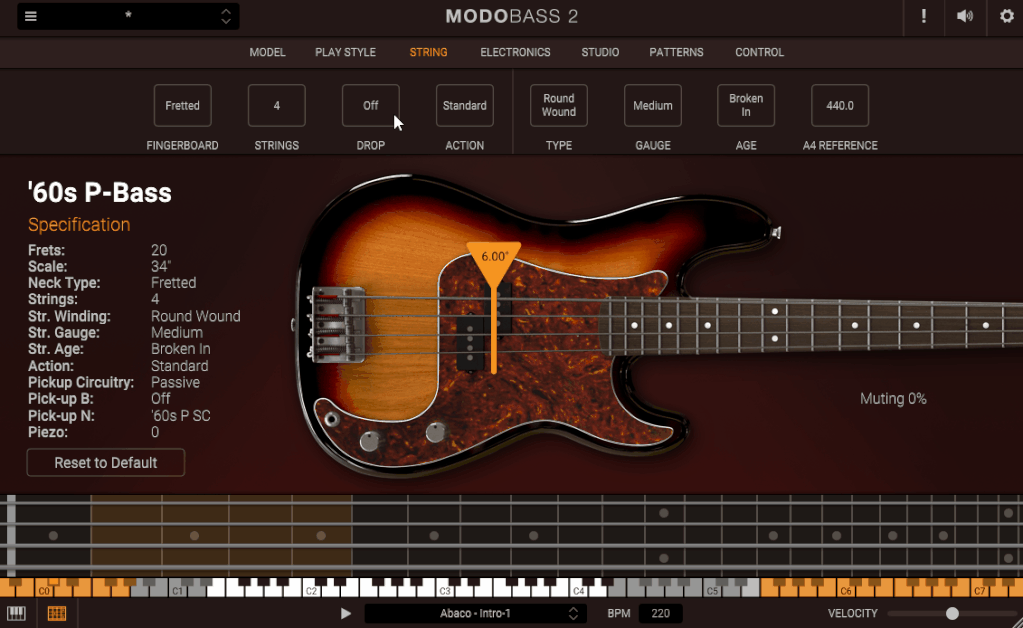
そして、低音部分の聞こえ方が変わります。
中~高音はあまり変わりません。
これは、リアルベースの頭部分にあるツマミを操作して”張り”具合を変えて行う処理です。
半音下げる場合、多くのモデルは”緩める”操作を行います。
その結果、音の張り感が少し無くなります。

リアルベースの場合、気にする内容ですが…
Modo Bassなら、低音が増える+音のニュアンスを変えれるぐらいの認識で大丈夫と思います。
チューニングの調整(440Hz)
STRUBGの「A4 REFERENCE」でA4の周波数を指定できます。
基本、触らなくて大丈夫です。

以上が、チューニングの調整です。
演奏方法の設定
演奏方法は、基本的に「PLAY STYLE」の所で設定できます。
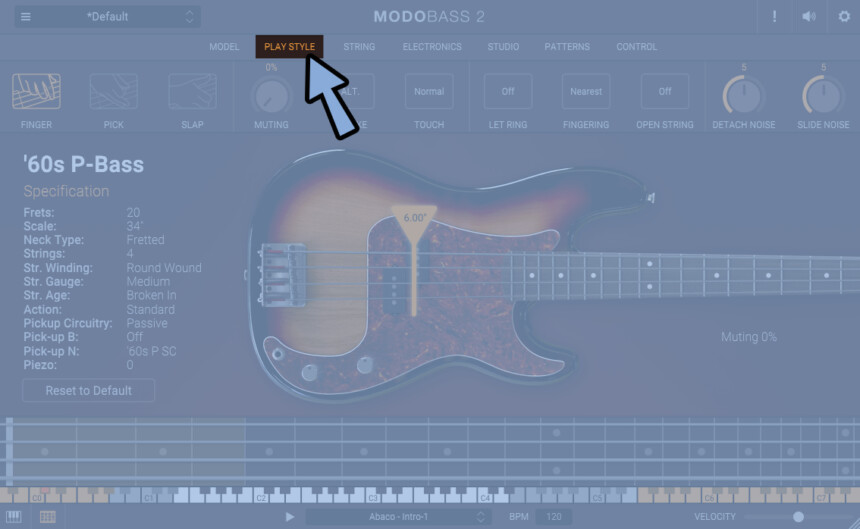
また、一部の項目はMIDI入力で変更できます。
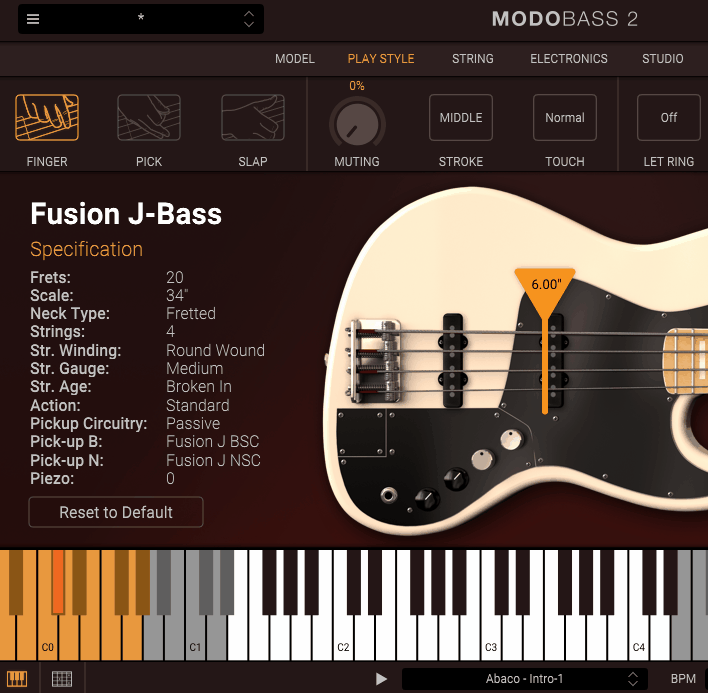
弦を弾く位置
弦を弾く位置は「MODEL、PLAY STYLE、STRING」のベース画面で操作できます。
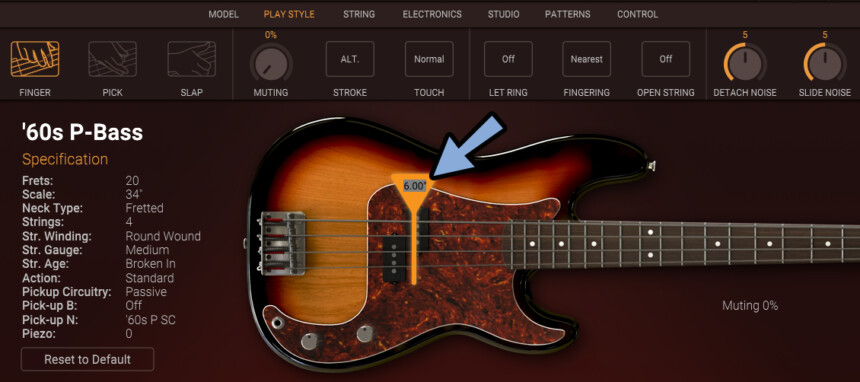
弦を固定してる位置に近い方が、振動しにくく“狭く”なります。
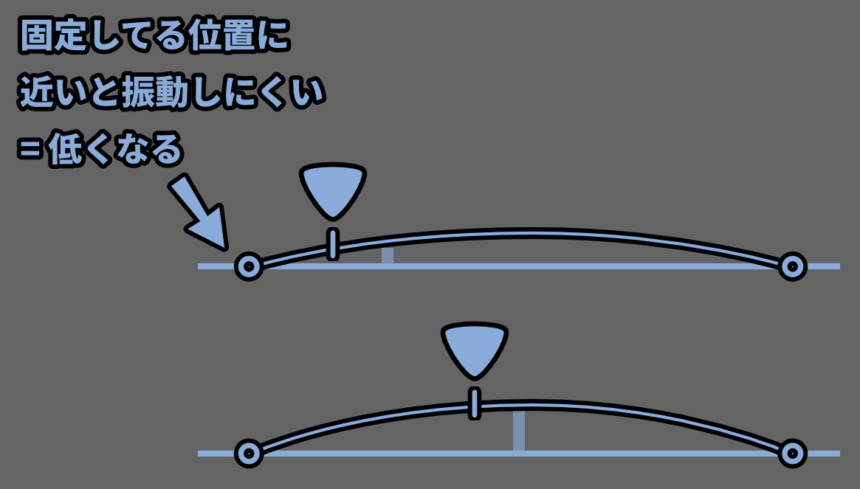
・右に行くほど、太く、温かみがある、柔らかい音
・左に行くほど、硬い音、細い音、キラキラした音
この設定項目は、演奏中変更できません。
なので、MODO BASE 2では機体調整の1つと思った方が使いやすいです。
弦の弾き方
弦の弾き方は3パターン設定できます。
・親指以外の指で弾く(FINGER)
・ピックで弾く(PICK)
・親指で弾く(SLAP)演奏中でも「C#0、D#0、F#0」で切り換えできます。
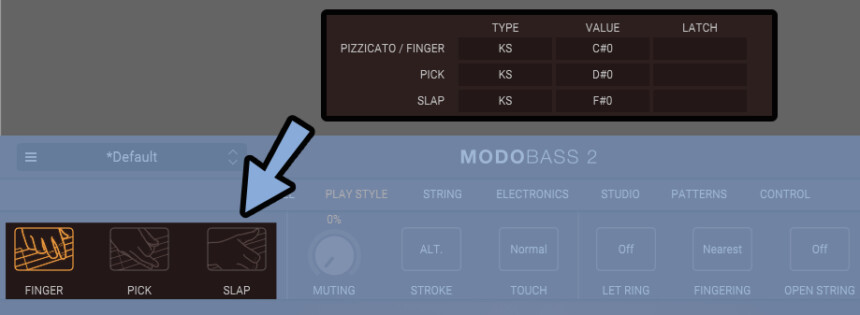
それぞれの特徴はこちら。
◆FINGER
・柔らかく丸みがある音
・ややぼやけた音
・力加減がしやすい(リアルの場合)
◆PICK
・硬い音
・輪郭のはっきりした音
・力加減はしにくい
・ピックの素材によって音が変わる(リアルの場合)
◆SLAP
・アタックの強い音
・音がビヨンビヨンする
・パーカッション、ドラム的
・ベーシストで憧れる人が多い音の違いはこちら。
また、「FINGER / PICK / SLAP」の3つを切り替えると、
その横に出てくるパラメーターが変わります。
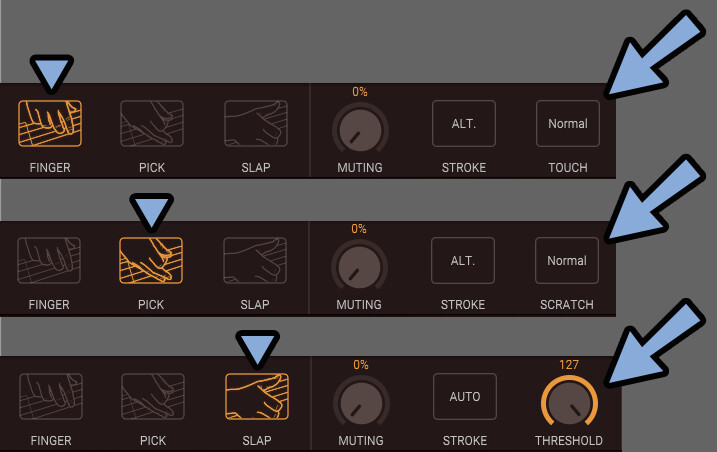
◆FINGER奏法の違い
【STROKE】
・ALT. = INDEXとMIDDLEを交互に弾く
・INDEX = 人差し指で弾く / ややハッキリするが、大きな違いはない
・MIDDLE = 中指で弾く / やや温かみがあるが、大きな違いはない
【TOUCH】
・Soft = 弱く動かす / 柔らかい音、音量が小さい、音がバラつかない
・Normal = SoftとHardの中間
・Hard = 強く動かす / 硬く強い音、音量が大きい、音がバラつく
STROKEは「C#-1、D#-1」で押してる間だけ意図的な状態へ変更可能。
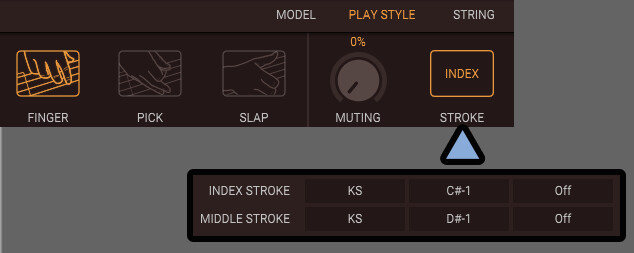

FINGERの場合、下記の設定でいいと思います。
・STROKE = 「ALT.」
・TOUCH = 「Soft」か「Normal」
◆PICK奏法の違い
【STROKE】
・ALT. = DOWNとUPを交互に弾く
・DOWN = 上から下に動かす / やや太く、温かみがあるが、大きな違いはない
・UP = 下から上に動かす / やや軽く、キラキラするが、大きな違いはない
【SCRATCH】
・Light = 弱く動かす / 柔らかい音、音量が小さい、音がバラつかない
・Normal = SoftとHardの中間
・Hard = 強く動かす / 硬く強い音、音量が大きい、音がバラつく
STROKEは「C#-1、D#-1」で押してる間だけ意図的な状態へ変更可能。
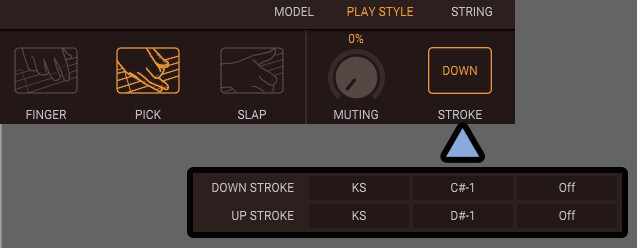

PICKの場合も、下記の設定でいいと思います。
・STROKE = 「ALT.」
・TOUCH = 「Soft」か「Normal」
◆SLAP奏法の違い
【STROKE】
・AUTO = MIDI入力の値で「SLAP」と「PULL」を自動で振り分けて演奏
・SLAP =弦を叩くように弾く / 打楽器感が出る
・PULL = 弦を引っかけて弾く / ビョーン、三味線みたいになる
【THRESHOLD】
・STROKEが「AUTO」の時のみ表示
・入力されたMIDIのベロシティーによって「SLAP」と「PULL」を分ける
・どの値で分けるかを設定する項目
・0にすると全てPULL、127にすると全てSLAP
STROKEは「C#-1、D#-1」で押してる間だけ意図的な状態へ変更可能。
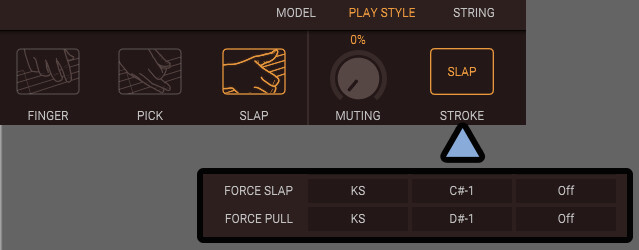

SLAPはやや難易度が高いので使わないのも1つの手。
使うなら、作りたい音楽に合わせて設定を変えてください。
ウッドベースの奏法
ウッドベースの場合、方法は下記の2つになります。
・PIZZICATO = 弦を指で"はじ"く奏法
・SLAP = 弦を指で"叩く"ような奏法演奏中でも「C#0、F#0」で切り換えできます。
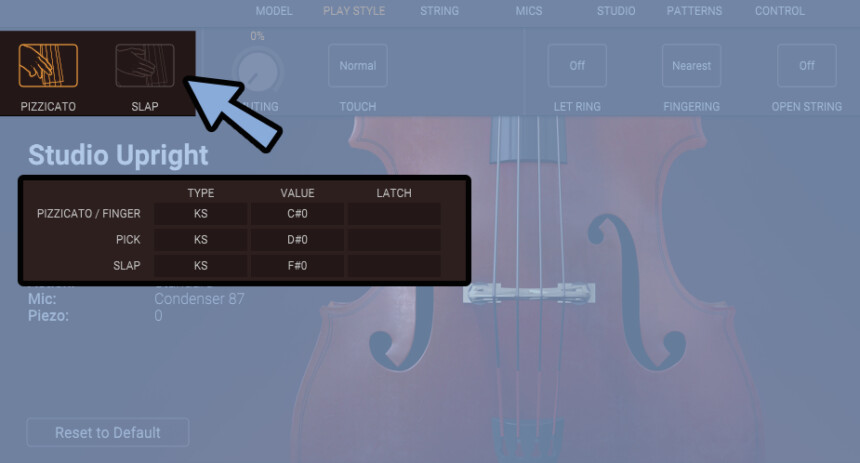
それぞれの特徴はこちら。
◆PIZZICATO
・柔らかく丸みがある音
・ややぼやけた音
・音量などが安定する
◆SLAP
・アタックの強い音
・音がビヨンビヨンする
・パーカッション、ドラム的
・音量などが不安定になる音の違いはこちら。
◆PIZZICATO奏法の違い
【TOUCH】
・Soft = 弱く動かす / 柔らかい音、音量が小さい、音がバラつかない
・Normal = SoftとHardの中間
・Hard = 強く動かす / 硬く強い音、音量が大きい、音がバラつく
◆SLAP奏法の違い
【STROKE】
・AUTO = MIDI入力の値で「SLAP」と「PULL」を自動で振り分けて演奏
・SLAP =弦を叩くように弾く / 打楽器感が出る、凄く音量が下がる
・PULL = 弦を引っかけて弾く / 弦の音が出る
【THRESHOLD】
・STROKEが「AUTO」の時のみ表示
・入力されたMIDIのベロシティーによって「SLAP」と「PULL」を分ける
・どの値で分けるかを設定する項目
・0にすると全てPULL、127にすると全てSLAP
以上が、ウッドベースの奏法です。
MUTING奏法(減衰を抑える)
手で弦を止め、震えを抑える奏法です。
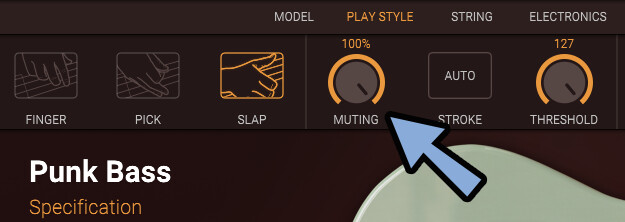
音の余韻、ADSRで言うと、サスティーン部分が減ります。
・Attack=音が現れ、最大音量に至るまで
・Decay=最大音量から持続的な音に落ち着くまで
・Sustain=鍵盤などを長押しした時に、持続的に鳴り続ける音
・Release=音の終了に至るまで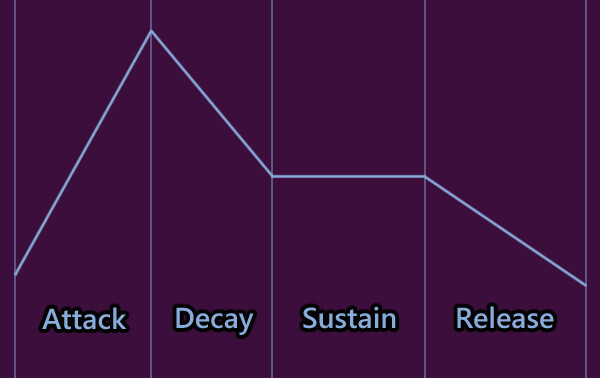
実際の波形で見るとこの通り。
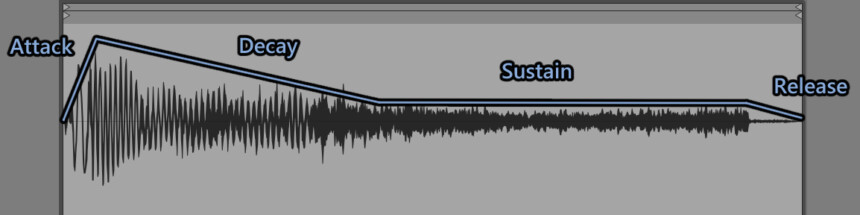
MUTINGによる音の違いはこちら。
余韻部分が消えます。
これがMUTING奏法です。
その他の奏法設定
その他の設定は下記。
◆LET RING
・音の減衰時間が延びる
・通常はOFF
◆FINGERING
・弦の押さえ方、運指の微調整
・EasyかNearestがおすすめ
・触らなくてもOK
・Easy → ベーシストの平均的な弾き方に基づいて抑える
・First Position → 5フレット以内を優先して運指が選ばれます
・Nearest → 最も近い指の位置に動かす
・全体的に不自然になので、気にする方はF5~の入力で調整
◆OPEN STRING
・何も押さえてない状態の弦を使うか(開放弦の有無)
・通常はOFF
・開放弦を使わない方がスムーズに繋がる
◆DETACH NOISE
・弦を触った時のノイズ音量
・上げるとリアルだが、雑音が増える
◆SLIDE NOISE
・弦を触った時のノイズ音量
・上げるとリアルだが、雑音が増えるこれらは、ベース、ウッドベース共通の設定です。
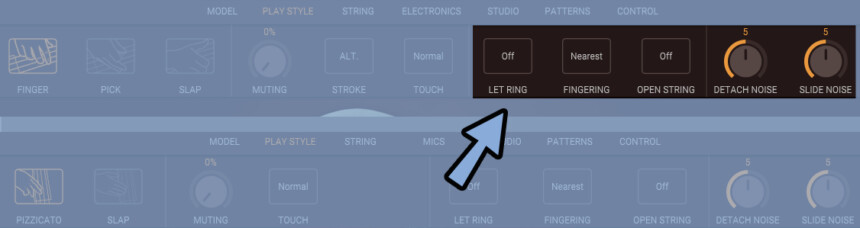

この5つの設定は優先度は低めなので…
そのままでも大丈夫です。
FINGERINGの運指は不自然なので、気にする方はF5~の所で調整する形になります。
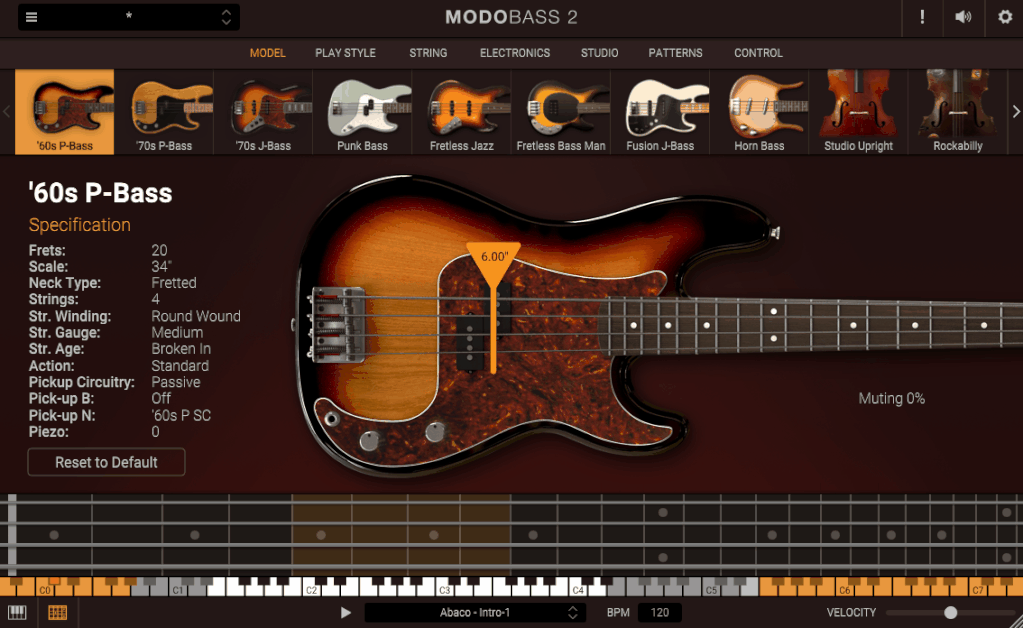
また「C-1、GD、D0、A-1、E0、B-1」キーでどの弦を優先するか挙動を設定できます。
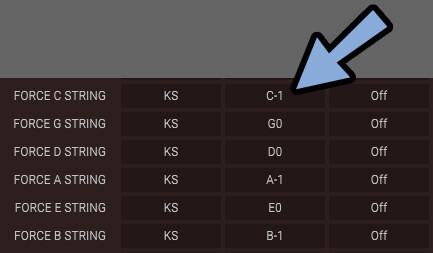
これで、ある程度は指の動きを操作できます。
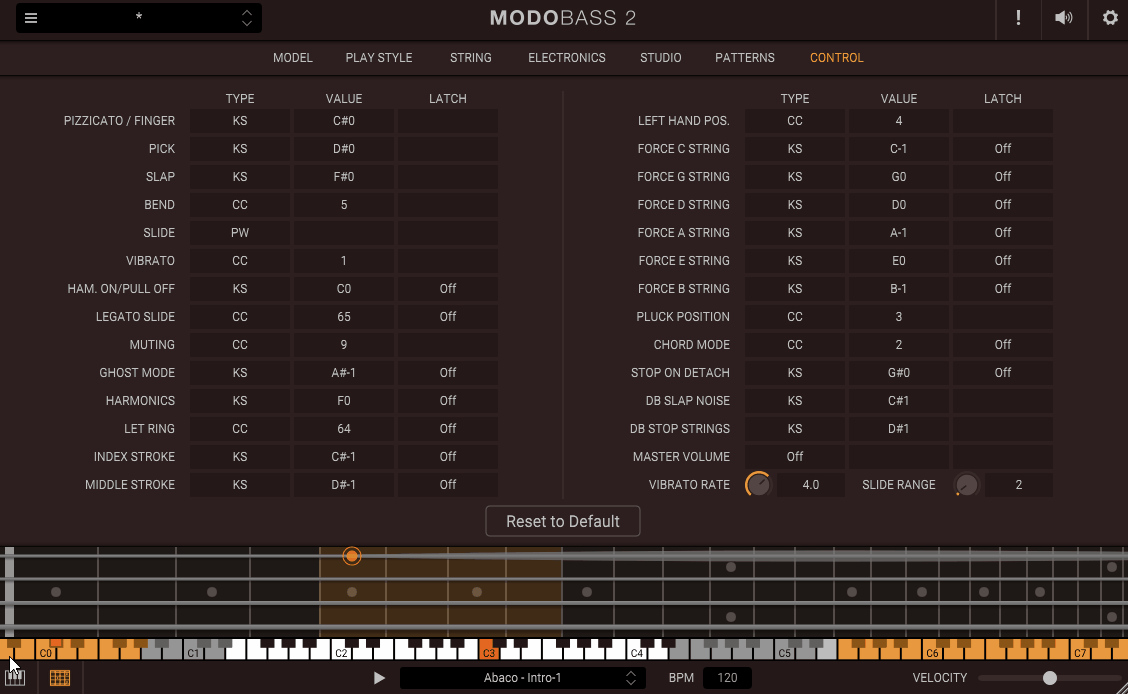
また、C0の「HAM. ON/PULL OFF」を有効にすると、和音を押した際に弦の押さえ方がランダムで変わります。
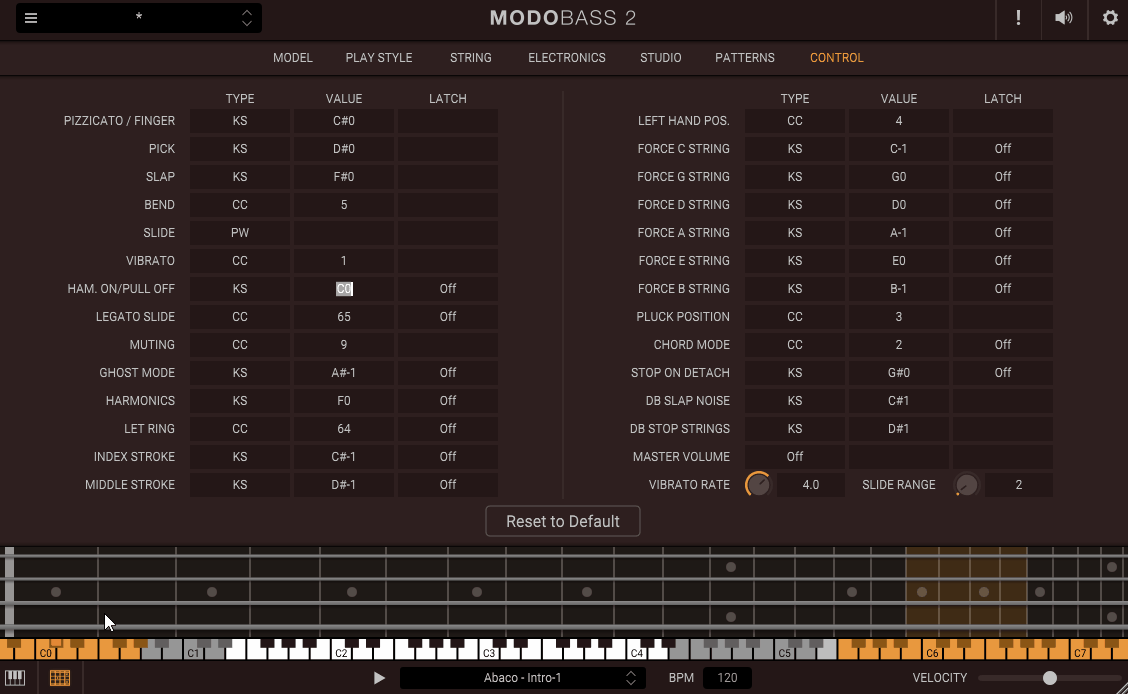
以上が、その他の奏法設定です。
CONTROL系の奏法設定
CONTROLの所を見ると、より細かな奏法を設定できる事が分かります。
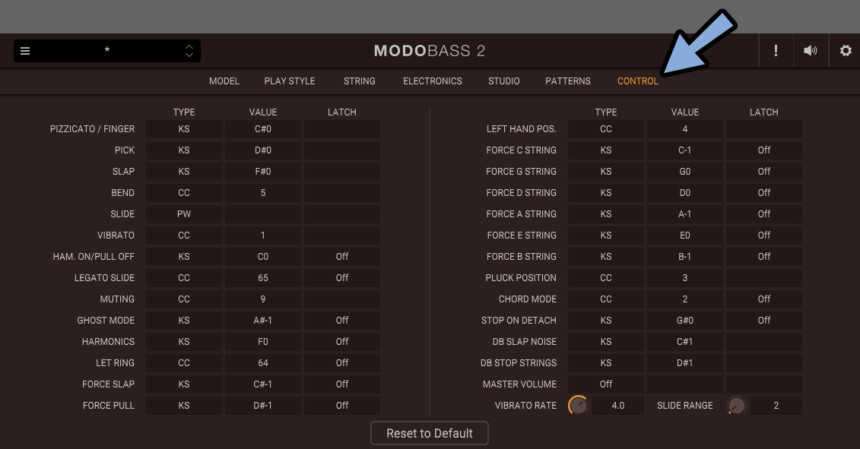
・BEND = 綺麗なピッチ操作(PW = ピッチホイールなどを割り当て使う)
・SLIDE = ややガタガタするピッチ操作(個人的に、こっちをOFFにしていい印象)
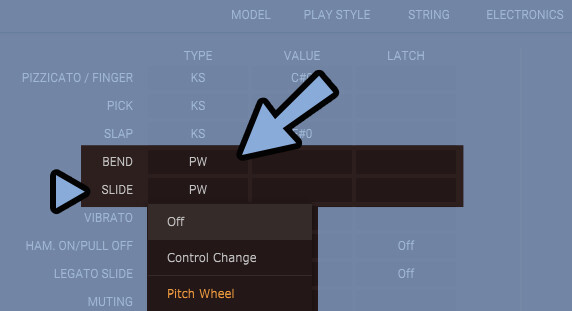
・GHOST MODE = 弦のアタックがちょっと鳴るだけになる。
・HARMONICS = 音の鳴り方が優しくなる
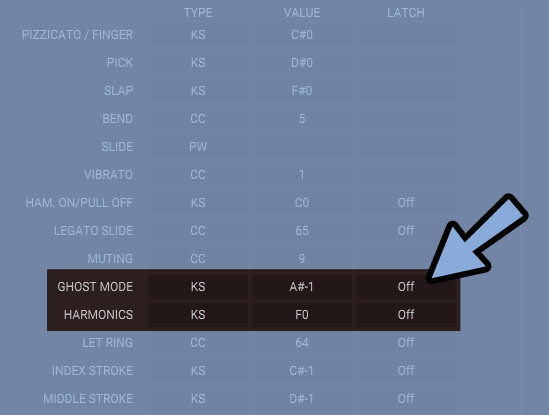
…など。
このあたりは、正直オーバースペックな所があるので気にしなくてもOK。
※CCと書かれた所はMIDIコントロール関係を入力できるツールが必要。

一応、nanoKONTROL2持ってるのですが…
CCでLearn…にしても動かなかったり、謎挙動が多い箇所でした。
MODO BASE 2を極めたいなら、触った方が良いですが…
音楽を作りたいなら、学習コスパは悪い。
覚えても、変化させる入力を入れる労力に対する効果は低い。

たぶん、作曲で使いたいなら、ピックアップの種類や位置を触れるぐらいで十分。
このあたりまで気にするなら、ベーシストに演奏+録音を頼んだ方が良いです。
興味がある方は、このあたりも触ってみてください。
エフェクターの設定
最後にMODO BASE 2内蔵のエフェクトを見ていきます。
ELECRONICSにあるエフェクト
ELECRONICSの「CIRCUIT」を見ます。
・Passiveで「音程(TONE)」を調整
・Activeで「EQ」を調整できます
・EQは3域のEQ(BASS=低音域、MIDDLE=中音域、TREBLE=高音域)
・EQすべて0にしても完全に音は消えない
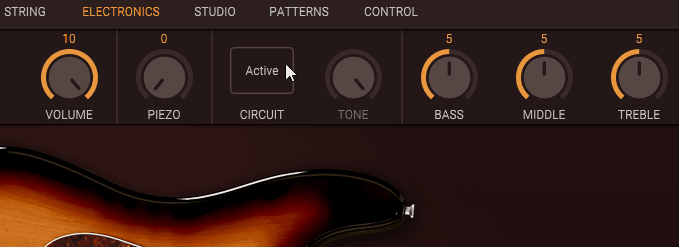
Passiveでも、機体によってはTONEが使えない事があります。
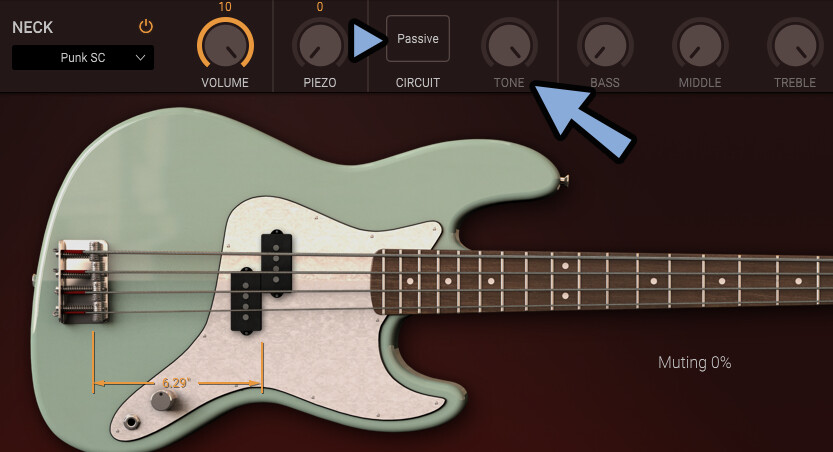
実際の音の違いはこちら。
ウッドベースの場合、「MICS、STOMP OUT、AMP」に変わります。
こちらは、STUDIOと共通する設定項目になります。
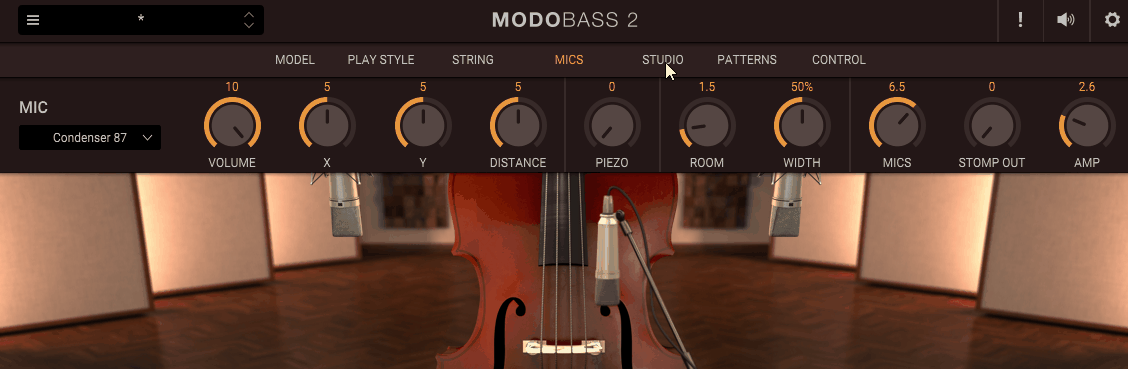
なので、次の項目で解説します。
STUDIOにあるエフェクト
まず、大切なポイントは表示されてる画面をクリックすると内容が変わるという事です。
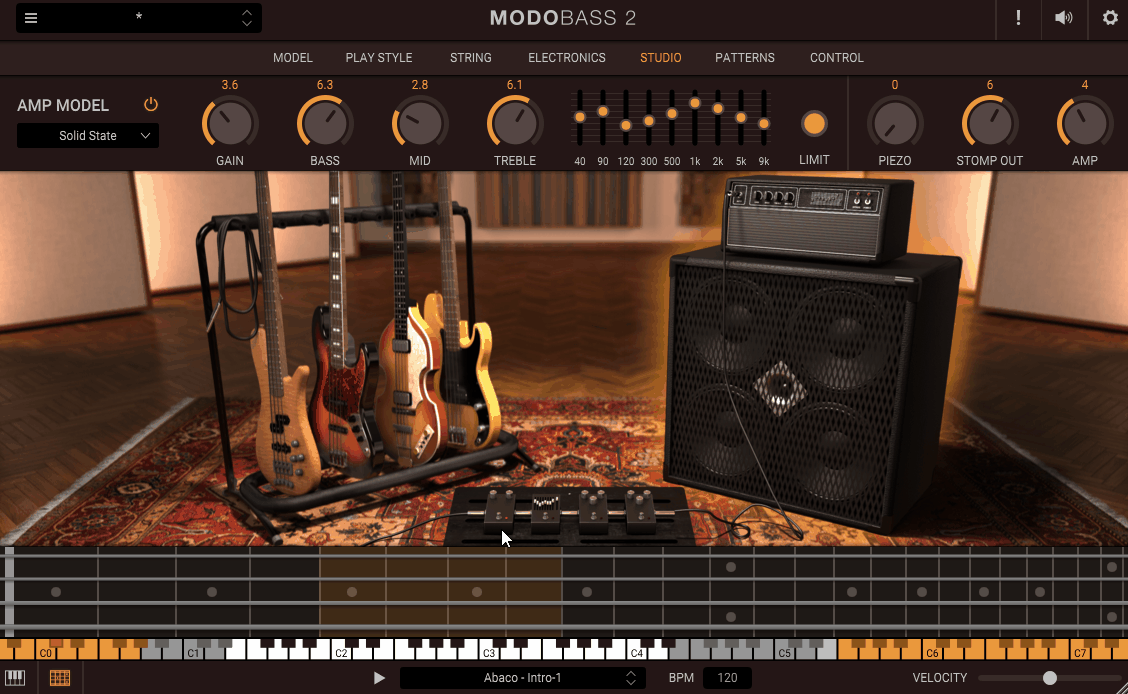
ベースはモデル選択に戻るだけです。
なので「4つのエフェクト」と「アンプ」でエフェクトを設定する形になります。
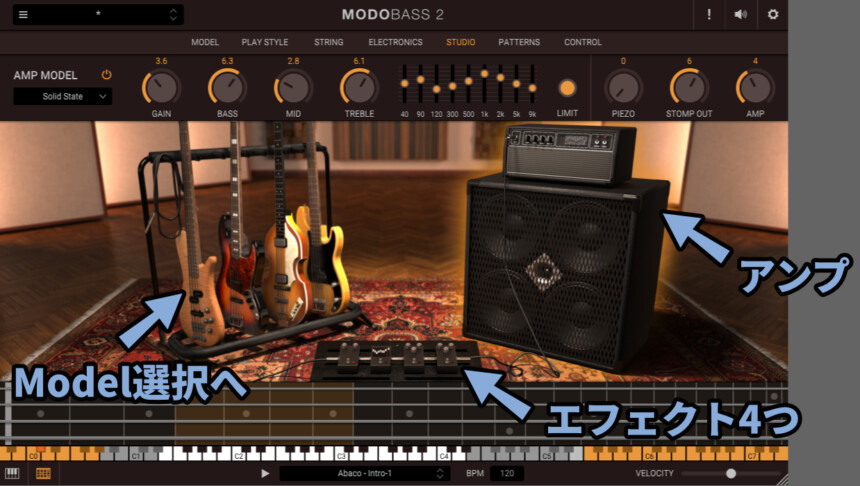
また、PIEZOはピエゾピックアップに連動してます。
=ピエゾの音は「エフェクト」や「アンプ」が入りません。

アンプにあるエフェクト
アンプは2つ設定できます。
・Tube = 真空管、旧世代のアンプ、音に温かみが出る
・Solid State = IC回路、トランジスタ、今どきのアンプ、音がクリア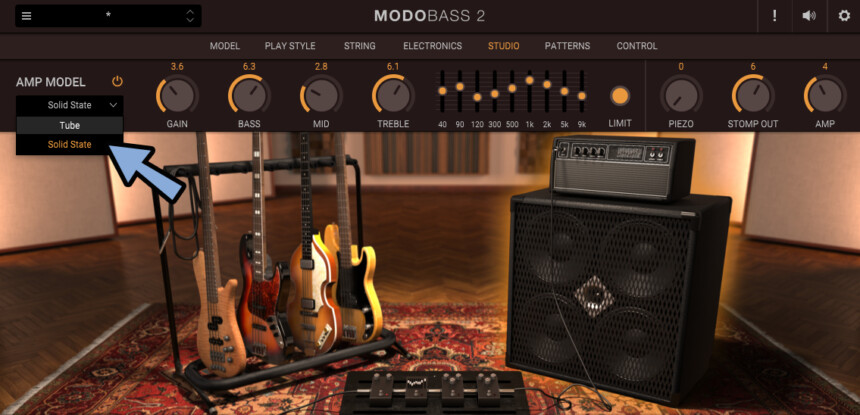
アンプがSolid Stateでのエフェクトは下記の通り。
・Gain = 入力音量の”増幅量” → 上げると音が歪みがち、できるだけ小さい方が良い
・EQ = 周波数に対する音量調整
・LIMIT = 単音だけで機能するリミッター、和音を出すと音割れする
・STOMP OUT = アンプを通さない音の音量
・AMP = アンプを通した後の音量

「STOMP OUT」と「AMP」と「PIEZO」は種類の違う音の音量調整。
つまり、右上3つのつまみはミキサー的に機能します。
・PIEZO = 機体の振動の音
・STOMP OUT = 4つのエフェクトを通した後の音
・AMP = アンプを通した後の音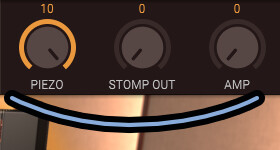
ーーーーー
アンプがTubeでのエフェクトは下記の通り。
・Gain = 入力音量の”増幅量” → 上げると音が歪みがち、できるだけ小さい方が良い
・3EQ = 周波数に対する音量調整
・MID FREQ = 3EQのうち中間の周波数をどこに設定するか
・PUNCH = 音圧が上がった感じの音(強めのコンプがかかったような音)
・HARM. = 強めの歪みが入る
・STOMP OUT = アンプを通さない音の音量
・AMP = アンプを通した後の音量

以上が、アンプにあるエフェクトです。
4つのエフェクト
エフェクトは4つ刺せます。
デフォルトでは下記のように刺さってます。
1,コンプレッサー
2,グラフィックEQ
3,オクターブ
4,フィルターエンベロープ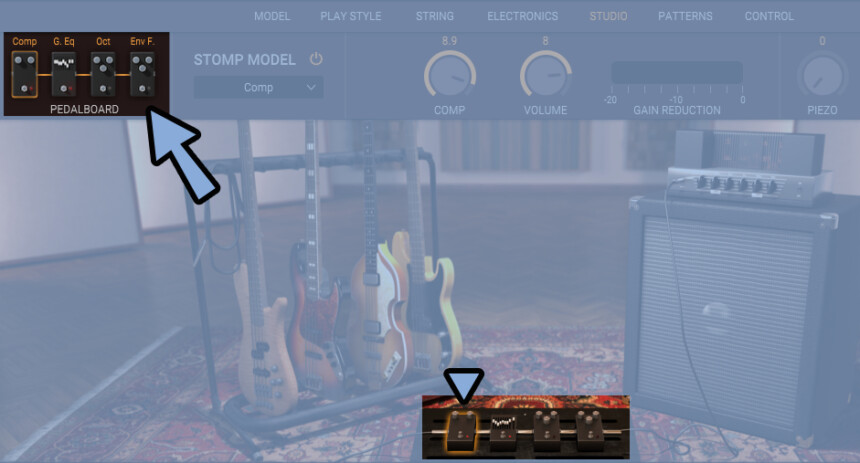
エフェクトの種類は「STOMP MODEL」で変更できます。
不要なエフェクトは電源ボタンでOFFにできます。
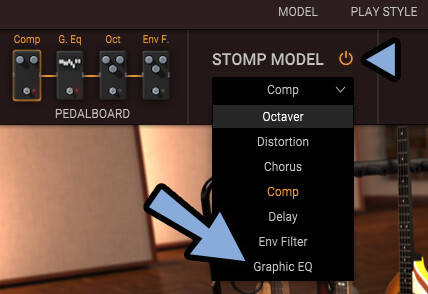
つまり、下記の7種類のエフェクト、最大4つ刺すことができます。
・Octaver = 1オクターブ下の信号を作る
・Distortion = 音の歪みを作る
・Chorus = 少しずらした音を重ねるような効果
・Comp = 音圧を調整する
・Delay = 音の遅延を作る
・Env Filter = レゾナンス付き、フィルター、周波数
・Graphic EQ = 8個の区分で調整できるEQあとは、それぞれのエフェクトに合わせた設定項目が出てきます。
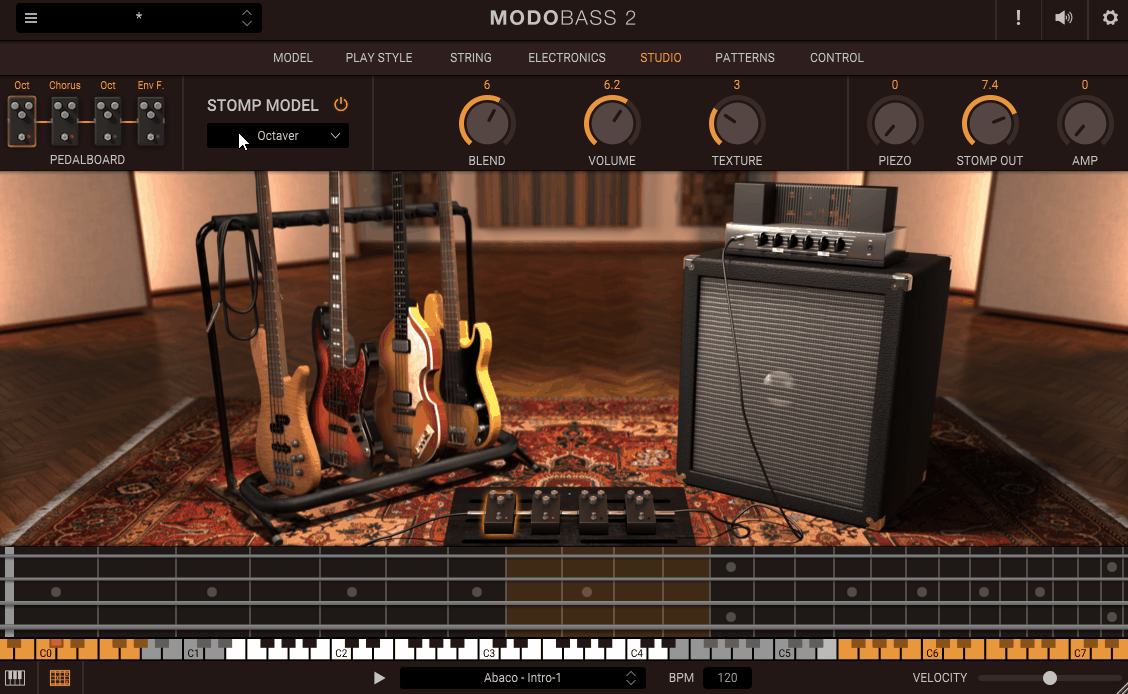
主要なのは、コンプとEQ。
この2つの使い方はこちらで解説。
それ以外は音作りのエフェクトです。
自由に設定してください。

分からない場合は、何も設定しなくて大丈夫です。
また、ここのエフェクトを使わずに、外部のプラグインを刺すのも手。
まとめ
今回は、MODO BASS 2の使い方を解説しました。
・IK Multimedia社が出しているベース音源
・物理モデリングで、かなり細かな設定が可能
・音作りで気にするポイントは、音を拾う位置での振動の幅
・振動の幅は、ピックアップ位置、弦を押さえる位置、弦を弾く位置、弾く強さで調整
・振れ幅が狭いと軽く、キラキラした、今どきっぽい音になる
・また、ほかにも奏法やペダルエフェクト、アンプなども内蔵
・必要箇所はCtrl+Fで検索して振り返り
また、ほかにもDTM関係の事を解説してます。
ぜひ、こちらもご覧ください。

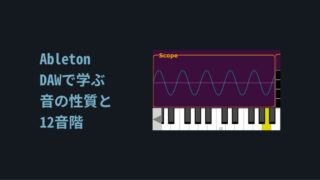
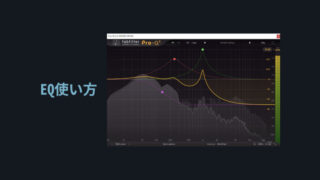





コメント